TerraTec S7, Cinergy T Stick Black, Cinergy T Stick RC HD, Cinergy T Stick RC, H7 User manual
Page 1
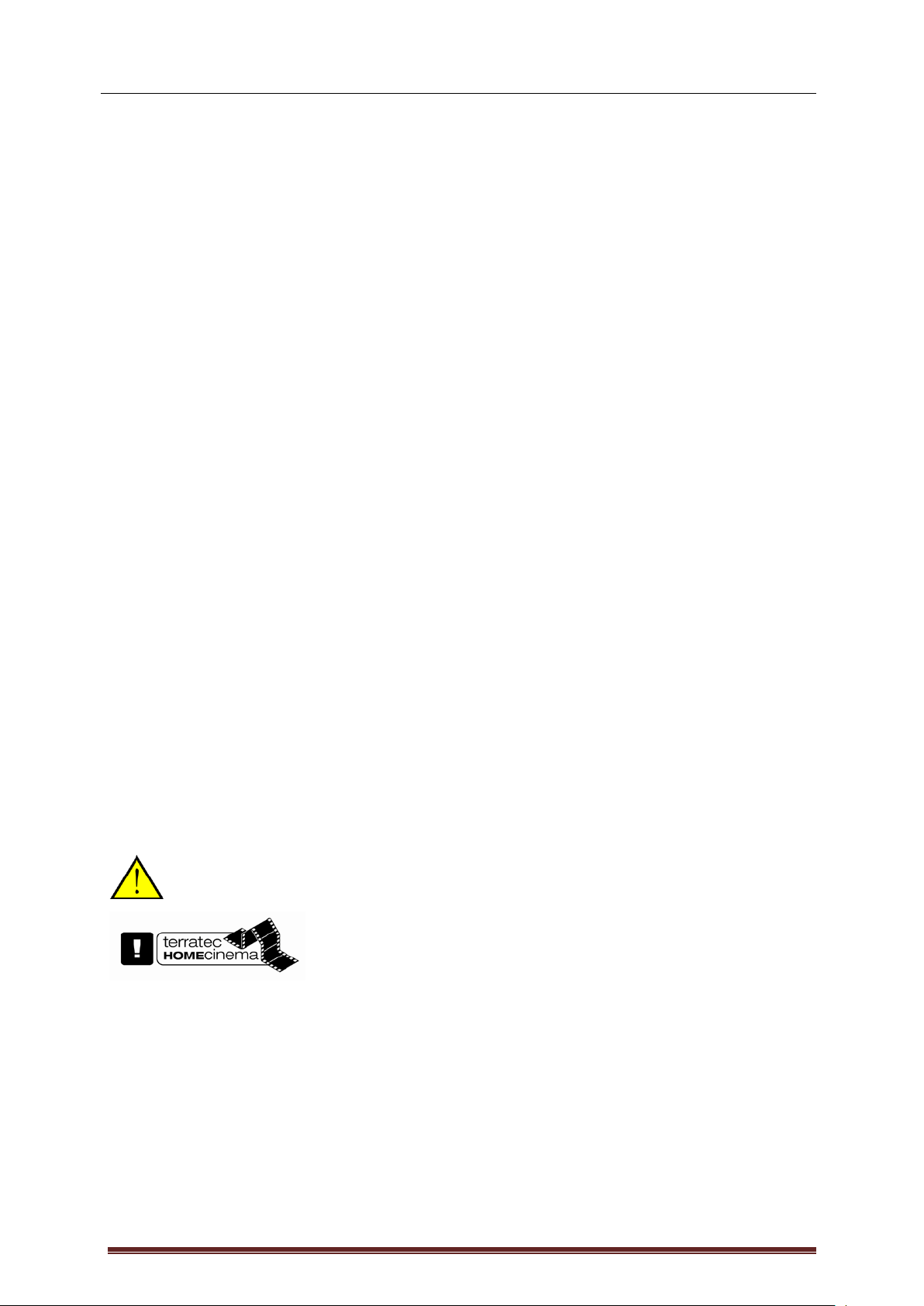
Manuale T err aTe c Home Cinema
Versione 6
Pagina 1
Introduzione: TerraTec Home Cinema ................................................................................... 2
L'installazione ........................................................................................................................ 3
Il primo avvio ......................................................................................................................... 5
Struttura ed elementi di comando .........................................................................................16
On-Screen-Display .............................................................................................................. 22
La barra informativa ............................................................................................................ 23
Picture in picture (PiP) ......................................................................................................... 25
EPG – la guida elettronica dei programmi ........................................................................... 26
Registrazioni ....................................................................................................................... 33
Timeshift.............................................................................................................................. 45
Riproduzione di registrazioni ............................................................................................... 46
Televideo ............................................................................................................................. 48
La impostazioni ................................................................................................................... 50
Menu contestuali ................................................................................................................. 75
La configurazione della tastiera ........................................................................................... 77
Generale ............................................................................................................................. 77
Appendice ........................................................................................................................... 80
Legenda:
Accanto a questo simbolo si trovano utili avvertenze sulle funzioni di
TerraTec Home Cinema.
Questo simbolo contrassegna funzioni contenute solo in
TerraTec Home Cinema e non in TerraTec Home Cinema Basic.
Esse possono essere attivate con un numero di serie acquistabile nel
webshop del nostro sito Internet.
Page 2
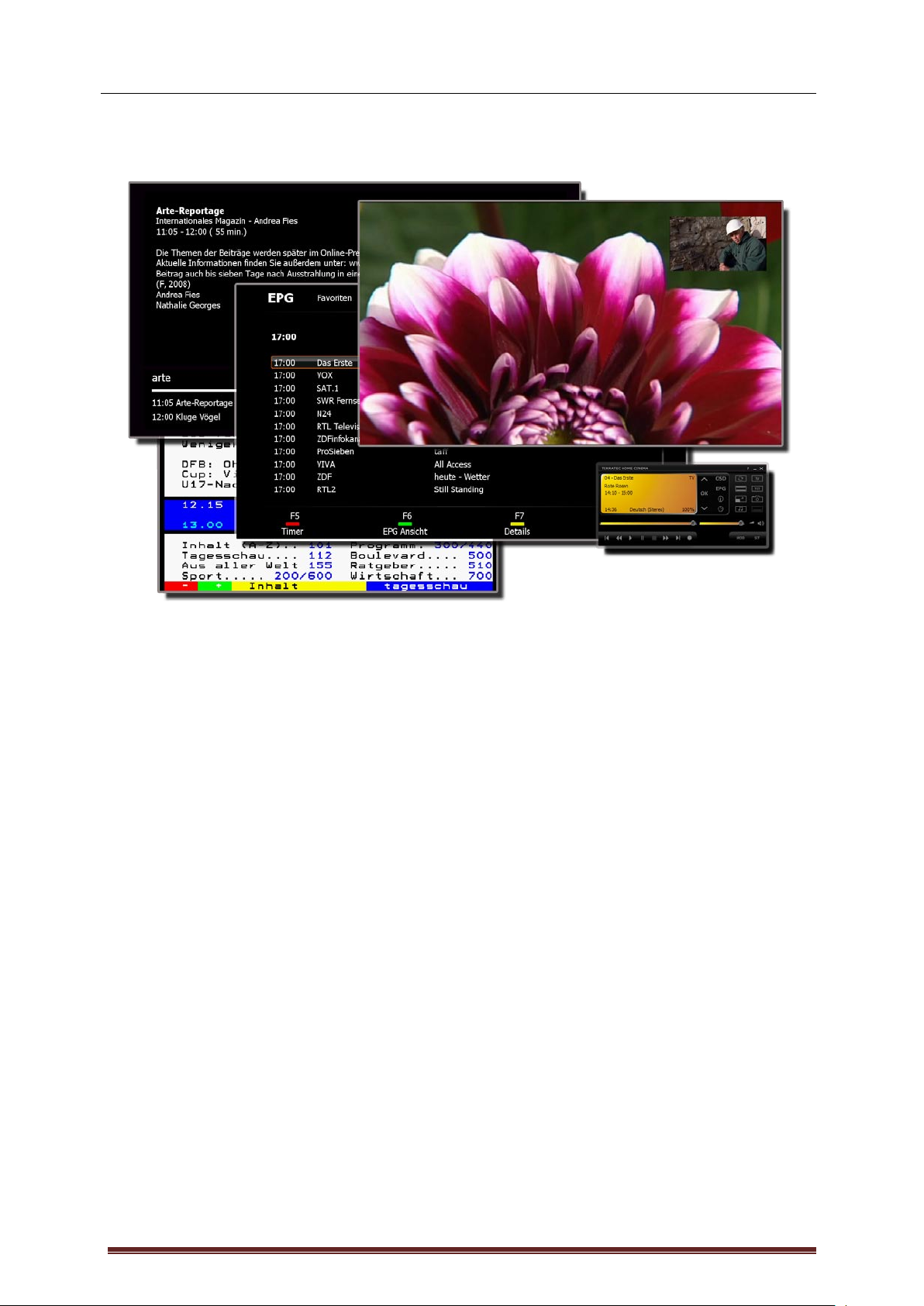
Manuale T err aTe c Home Cinema
Versione 6
Pagina 2
Introduzione: TerraTec Home Cinema
TerraTec Home Cinema è il vostro centro di controllo per la televisione analogica e digitale. TerraTec
Home Cinema raggruppa tutte le funzioni e le caratteristiche, sia che si tratti della scelta del
programma, del timeshifting, delle registrazioni o del televideo.
Page 3
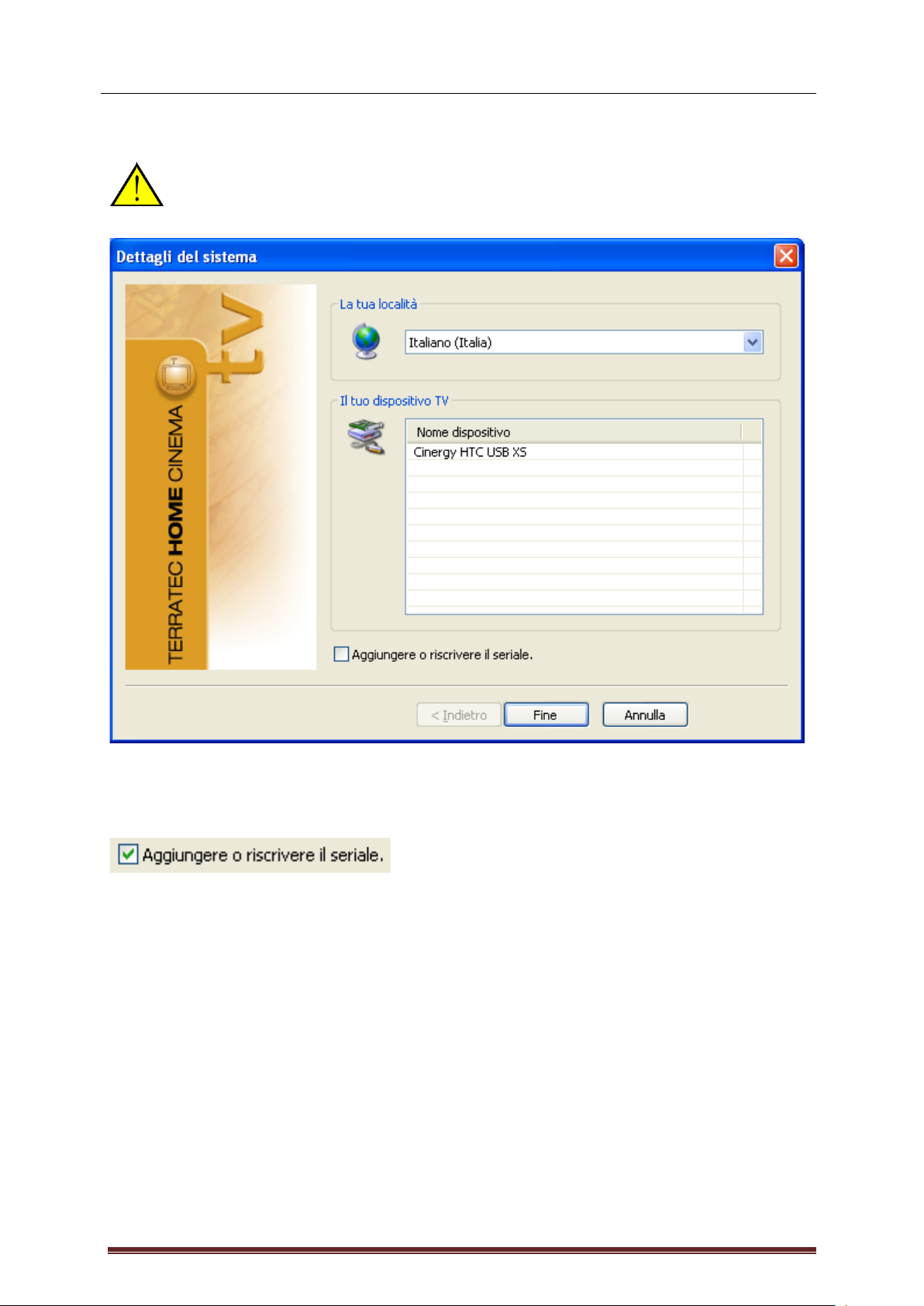
Manuale T err aTe c Home Cinema
Versione 6
Pagina 3
L'installazione
Prima dell'installazione del software TerraTec Home Cinema, collegare il ricevitore TV
alla presa USB o innestate la scheda TV in uno slot PCI libero del computer e installare i
driver.
Non appena si avvia l'installazione del software TerraTec Home Cinema, è possibile scegliere la
propria sede. L'assistente di installazione mostra anche gli apparecchi già installati. Cliccate quindi su
"Fine" per iniziare l'installazione.
Se usate la versione Basic e desiderate sfruttare le funzioni avanzate del software
TerraTec Home Cinema, è necessario inserire o reinserire un numero di serie. Attivate a tale scopo la
spuntatura "Aggiungere o riscrivere il seriale".
Page 4
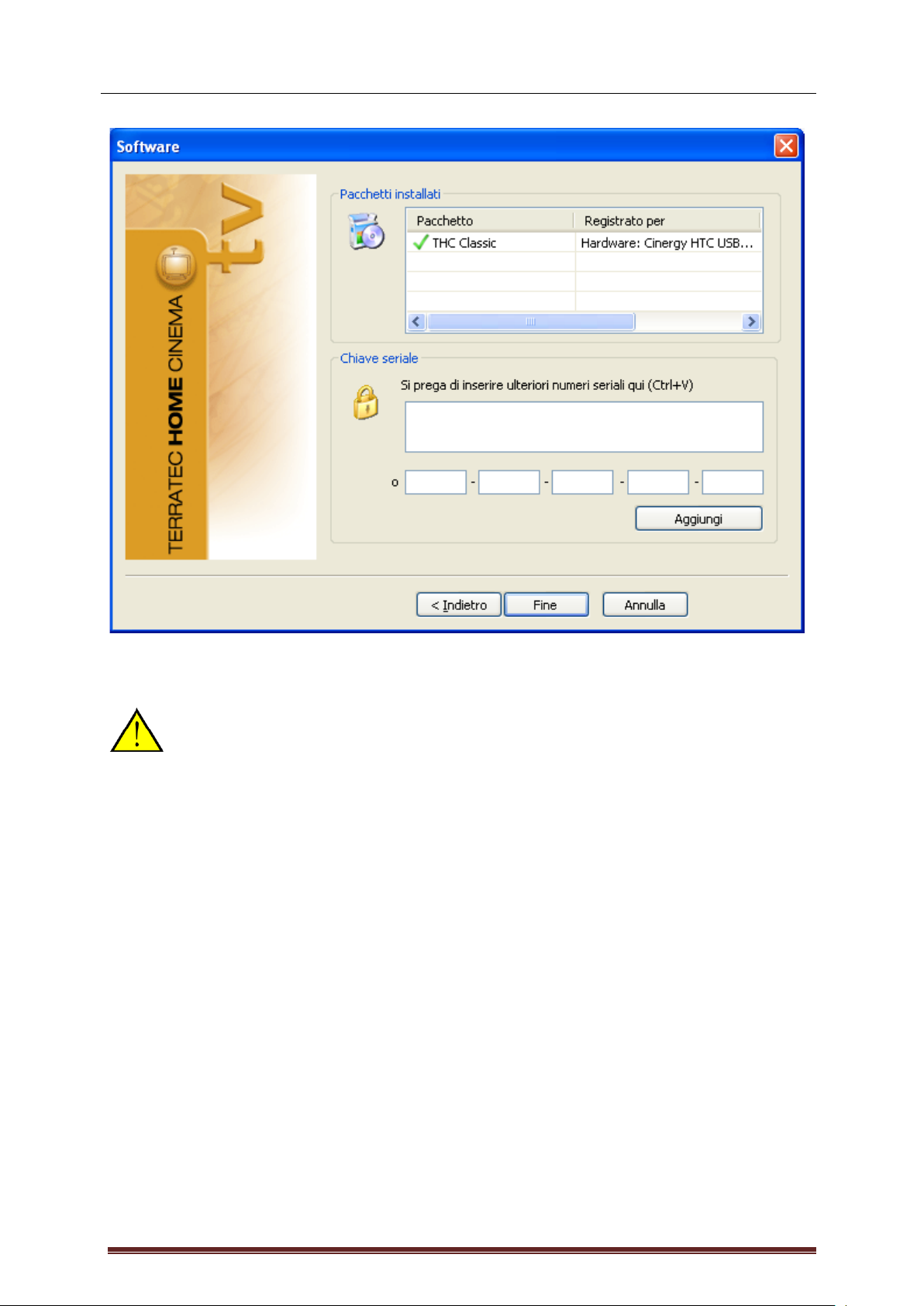
Manuale T err aTe c Home Cinema
Versione 6
Pagina 4
Digitate nel prossimo passo il vostro numero di serie e cliccate quindi su "Aggiungi". Nella lista dei
pacchetti installati compaiono adesso i dati del vostro pacchetto. Al termine cliccate su "Fine".
La complessità funzionale di TerraTec Home Cinema Basic può essere ampliata con
aggiornamenti a pagamento che possono essere acquistati nel TerraTec Webshop.
Page 5
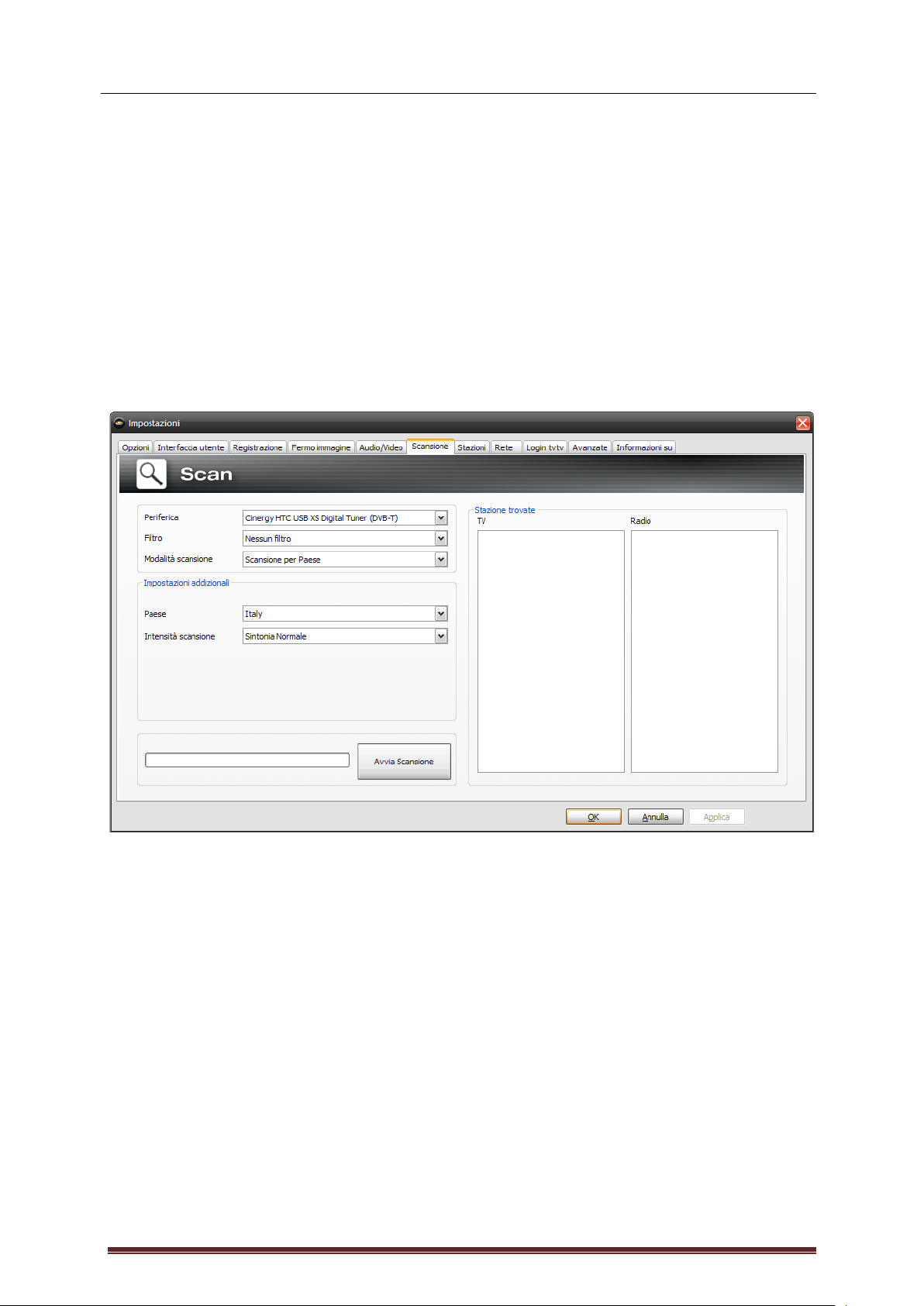
Manuale T err aTe c Home Cinema
Versione 6
Pagina 5
Il primo avvio
Al primo avvio dell'applicazione verrete guidati direttamente al menu di configurazione di TerraTec
Home Cinema. Qui potete effettuare le impostazioni fondamentali che spiegheremo in seguito in modo
dettagliato.
Come prima cosa vanno effettuate le seguenti operazioni:
1. Avviate la ricerca dei canali!
2. Create una lista dei preferiti!
3. Stabilite dove salvare le registrazioni!
1. Avviate la ricerca dei canali!
Periferica – Scegliere qui l'apparecchio per il quale deve essere effettuata una ricerca di canali. Ciò è
necessario solo una volta per ogni standard (ad esempio DVB-T). Se avete installato più periferiche
dello stesso standard, le stazioni trovate saranno naturalmente disponibili anche per esse.
Filtro – La ricerca dei programmi può essere limitata ai programmi in chiaro, a quelli criptati o a tutti
quelli ricevibili (filtro disattivato).
Modalità scansione – Dipendentemente dallo standard televisivo, si può cui scegliere tra diverse
opzioni. Le corrispondenti informazioni si trovano nei capitoli che trattano alla ricerca dei canali per lo
standard televisivo corrispondente.
Per avviare la ricerca cliccate su "Avvia scansione".
Page 6
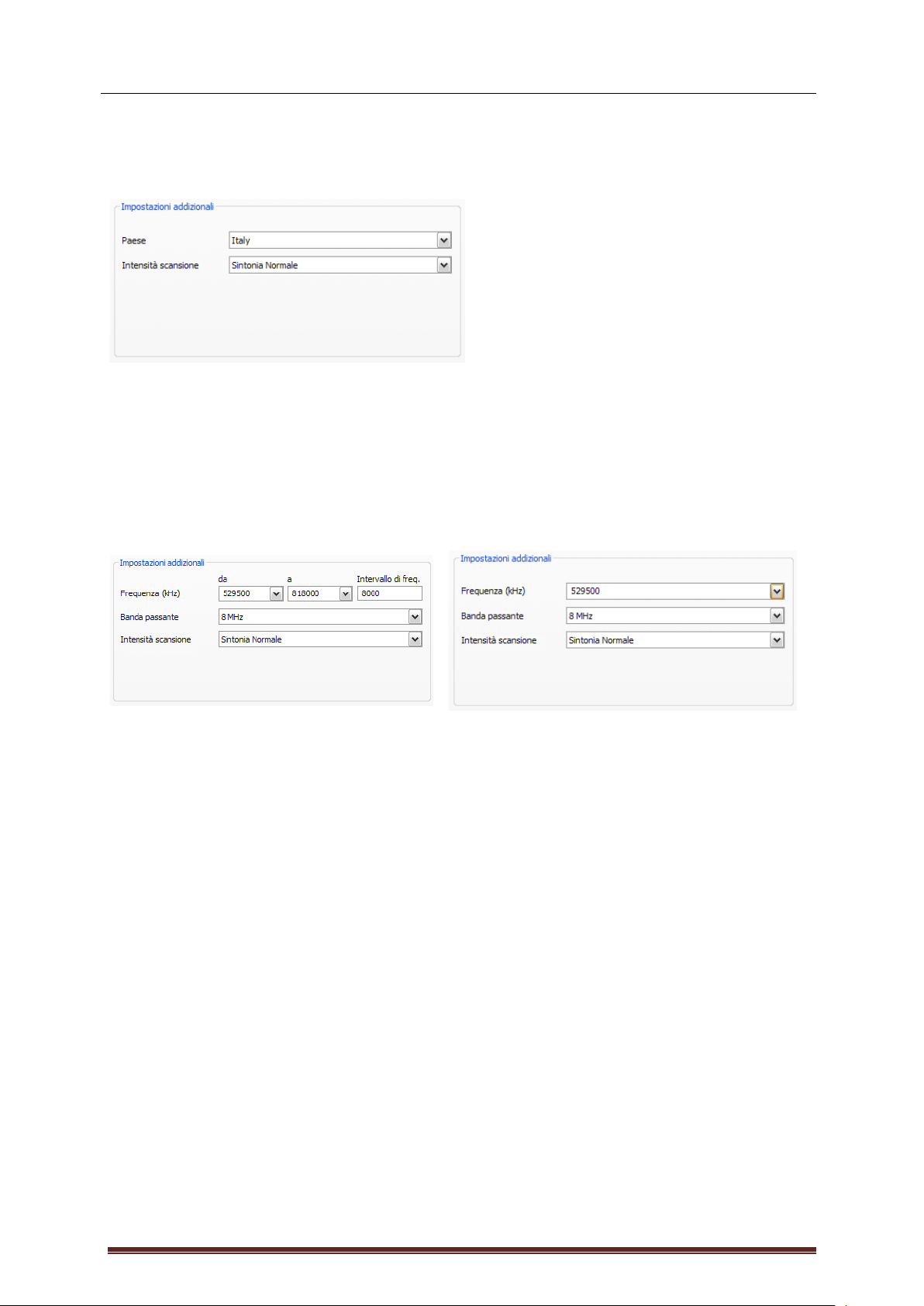
Manuale T err aTe c Home Cinema
Versione 6
Pagina 6
Scansione DVB-T
Modalità scansione: scansione per Paese
Paese – Cercare il Paese di ricezione nella lista. Se non lo trovate, scegliete semplicemente "Tutti".
Intensità scansione – In alcuni Paesi, come ad esempio la Francia, le stazioni vengono irradiate un
po' "accanto" alla frequenza standardizzata. Se la ricerca con l'impostazione "Sintonia normale" non
trova tutte le stazioni, essa può essere qui impostata più finemente.
Modalità scansione: scansione per una banda di frequenza / scansione di frequenze singole
Scansione per una banda di frequenza
Scansione di singole frequenze
Frequenza (kHz) – Per gli specialisti esiste la possibilità di scegliere singole frequenze o campi di
frequenza e il passo di ricerca al loro interno.
Banda passante – DVB-T può essere radiato con diverse larghezze di banda. In Europa sono normali
7 o 8 MHz, in Taiwan ad esempio 6 MHz.
Intensità scansione – "Vedi Modalità scansione: scansione per Paese"
Page 7
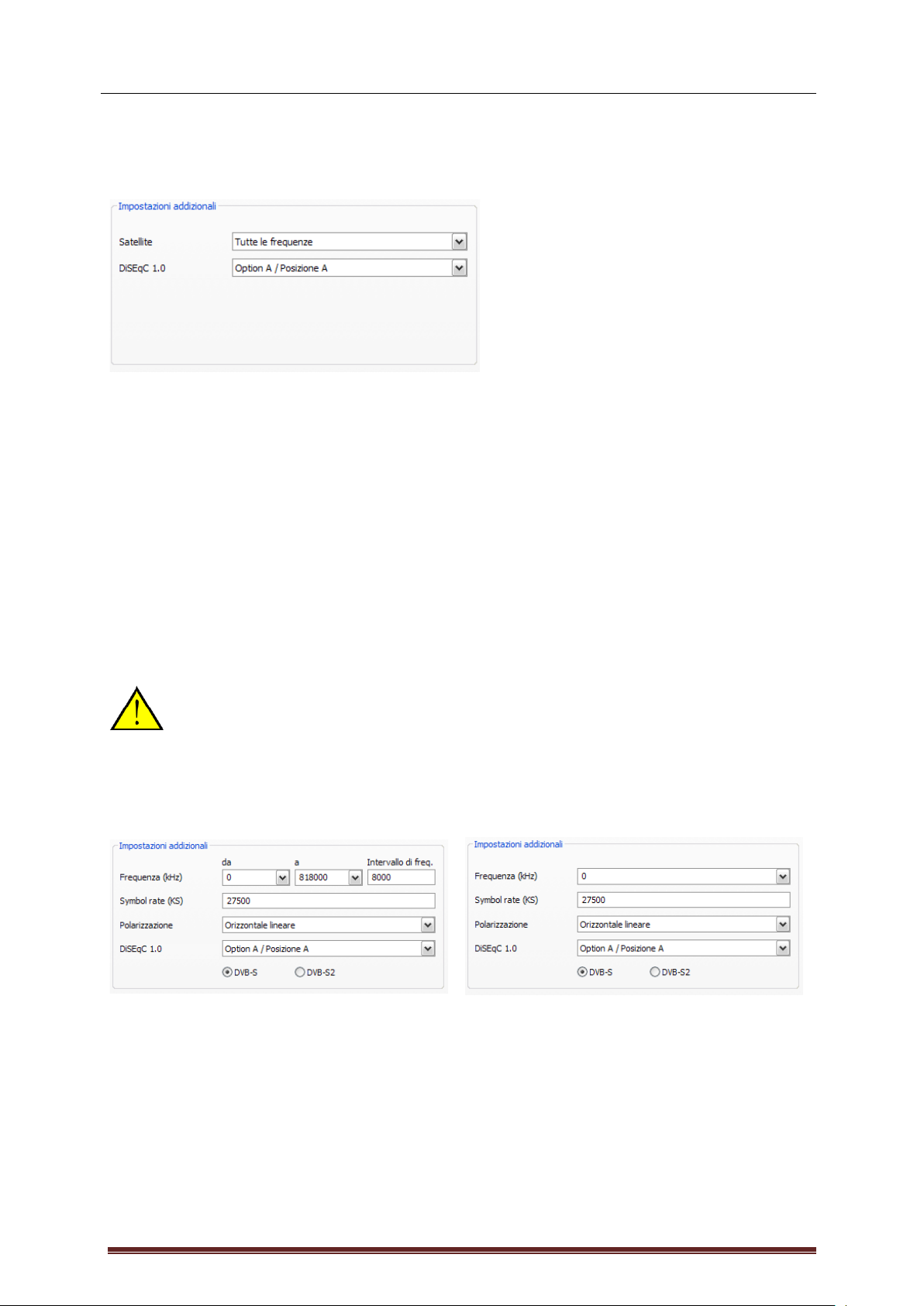
Manuale T err aTe c Home Cinema
Versione 6
Pagina 7
Scansione DVB-S
Modalità scansione: scansione per un satellite
Satellite – Scegliere qui il satellite sul quale avete orientato la vostra antenna parabolica.
DiSEqC 1.0 – DiSEqC viene utilizzato per il controllo degli impianti di ricezione satellitare che ricevono
dati (TV) da più di un satellite. Impostate qui quanto impostato per il vostro impianto di ricezione
satellitare. DiSEqC 1.0 permette di ricevere fino a quattro satelliti diversi.
Esempio:
Il vostro impianto di ricezione satellitare è orientato su Astra ed Eutelsat. In questo caso le opzioni
DiSEqC si impostano di solito nel modo seguente:
Option A / Posizione A durante la ricerca su Astra
Option B / Posizione B durante la ricerca su Eutelsat
Poiché per gli impianti di ricezione satellitare non esistono purtroppo impostazioni
standardizzate, in mancanza di informazioni sul proprio impianto non rimane altro che
andare per tentativi. Vi preghiamo di avere comprensione nei casi in cui neanche il nostro
supporto ha una soluzione per le vostre impostazioni.
Modalità scansione: scansione per una banda di frequenza / scansione di frequenze singole
Scansione per una banda di frequenza
Scansione di singole frequenze
Frequenza (kHz) – Per gli specialisti esiste la possibilità di scegliere singole frequenze o campi di
frequenza e il passo di ricerca al loro interno.
Symbol rate (KS) – Il rate di simbolo è la velocità predefinita per la trasmissione dei dati. Nella
scansione di una banda di frequenza di una singola frequenza, essa deve essere indicata.
Polarizzazione – Una frequenza può essere polarizzata orizzontalmente o verticalmente, scegliere
qui la corrispondente polarizzazione.
Page 8
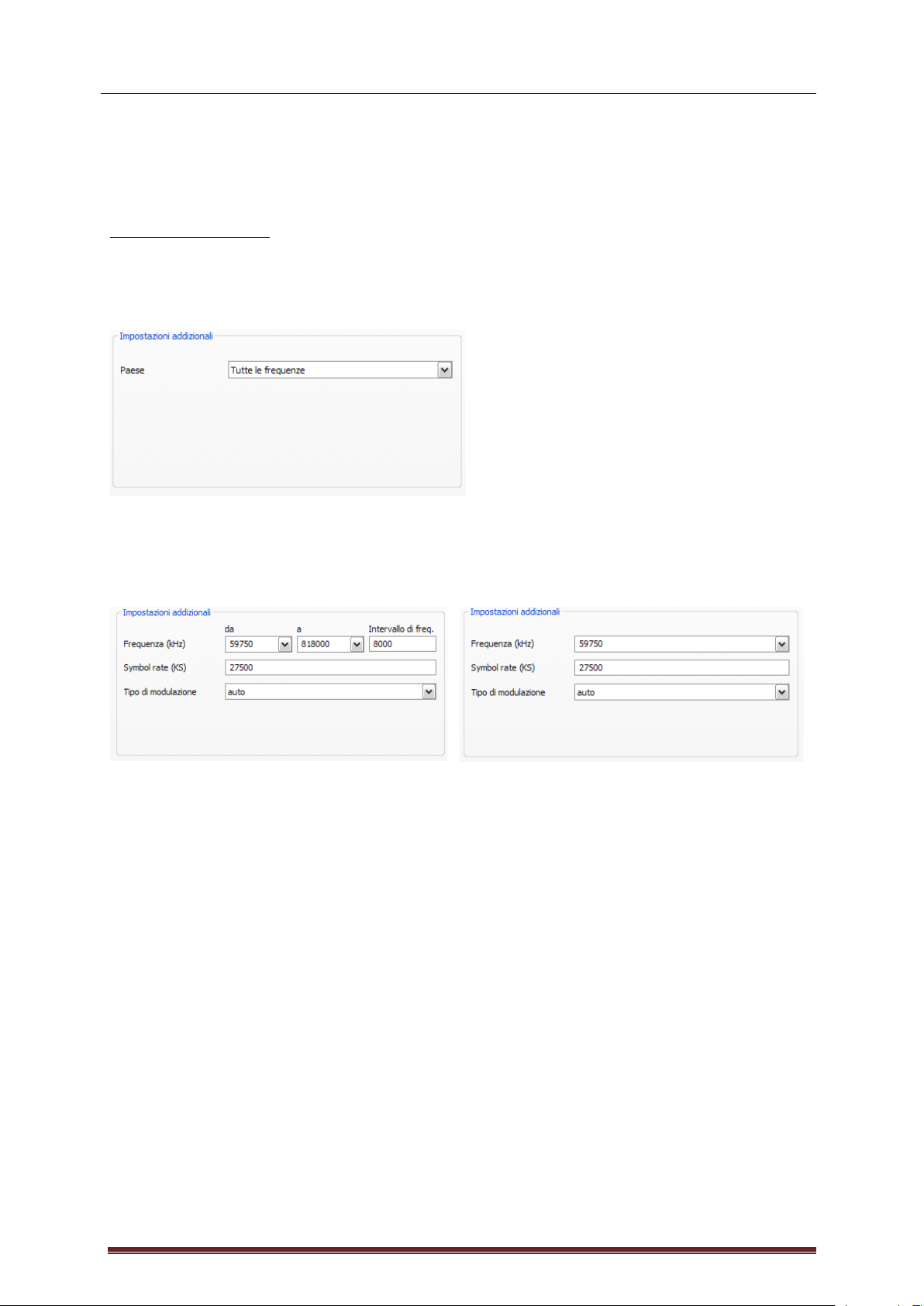
Manuale T err aTe c Home Cinema
Versione 6
Pagina 8
FEC – (Forward Error Correction) indica la protezione dagli errori causati da anomalie sul segnale.
Le informazioni sui programmi satellitare disponibili e sui relativi parametri si trovano ad esempio al
sito:
http://www.lyngsat.com
Scansione DVB-C
Modalità scansione: scansione per Paese
Paese – Cercare il Paese di ricezione nella lista. Se non lo trovate, scegliete semplicemente "Tutti".
Modalità scansione: scansione per una banda di frequenza / scansione di frequenze singole
Scan sione per una banda di f req uenza
Scansione di singole frequenze
Frequenza (kHz) – Per gli specialisti esiste la possibilità di scegliere singole frequenze o campi di
frequenza e il passo di ricerca al loro interno.
Symbol rate (KS) – Il rate di simbolo è la velocità predefinita per la trasmissione dei dati. Nella
scansione di una banda di frequenza di una singola frequenza, essa deve essere indicata.
Tipo di modulazione – Il tipo di modulazione è una ulteriore opzione per la trasmissione dati e può
essere indicata per determinati programmi.
Page 9
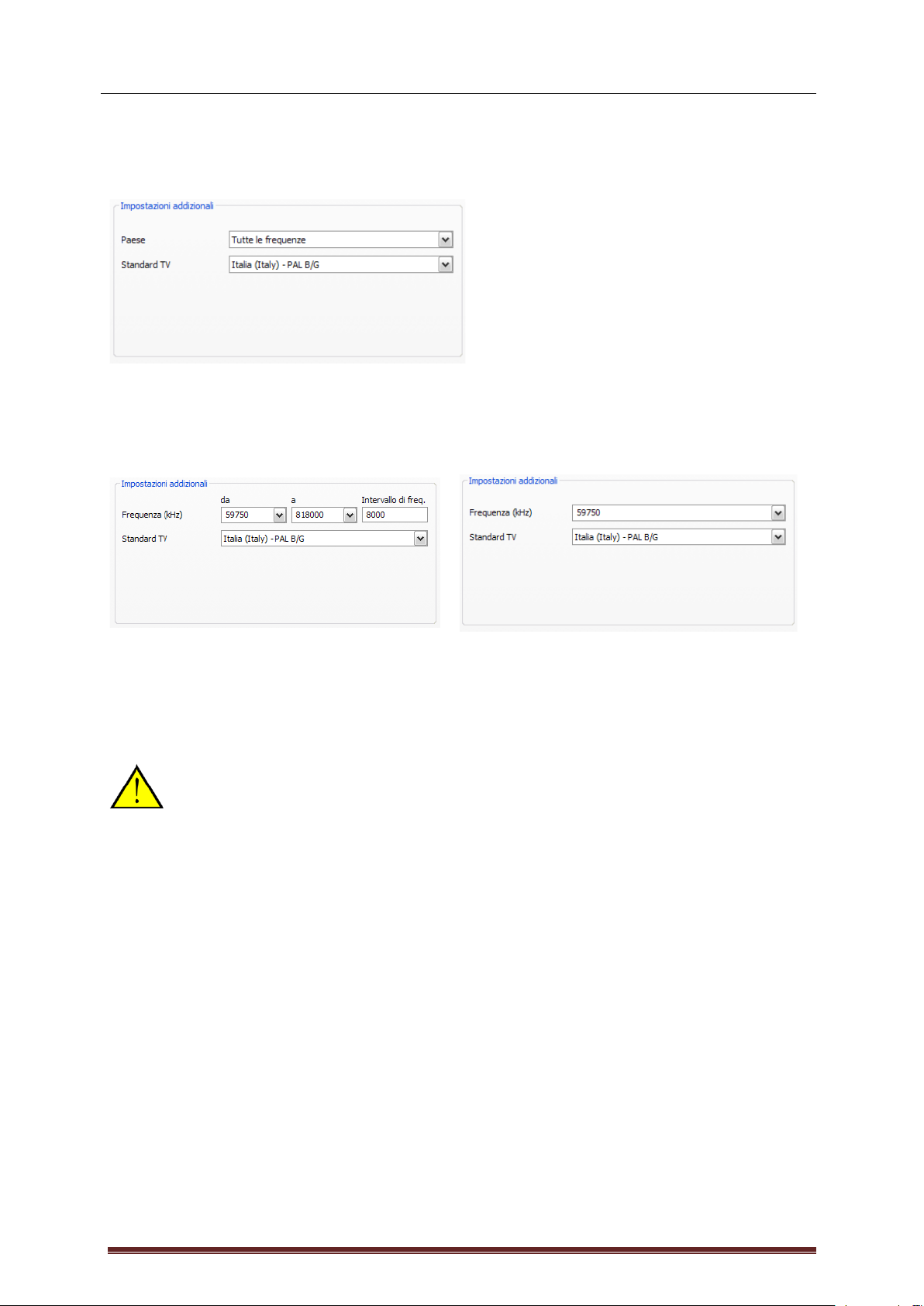
Manuale T err aTe c Home Cinema
Versione 6
Pagina 9
Ricerca dei canali analogici
Modalità scansione: scansione per Paese
Paese – Cercare il Paese di ricezione nella lista. Se non lo trovate, scegliete semplicemente "Tutti".
Modalità scansione: scansione per una banda di frequenza / scansione di frequenze singole
Scan sione per una banda di f req uenza
Scansione di singole frequenze
Frequenza (kHz) – Per gli specialisti esiste la possibilità di scegliere singole frequenze o campi di
frequenza e il passo di ricerca al loro interno.
Se la vostra soluzione TV dispone di ingressi analogici, questi vengono trattati come
canali. I nomi per gli ingressi analogici vengono assegnati automaticamente e si
orientano al tipo di connessione -> S-Video / Composite.
Page 10
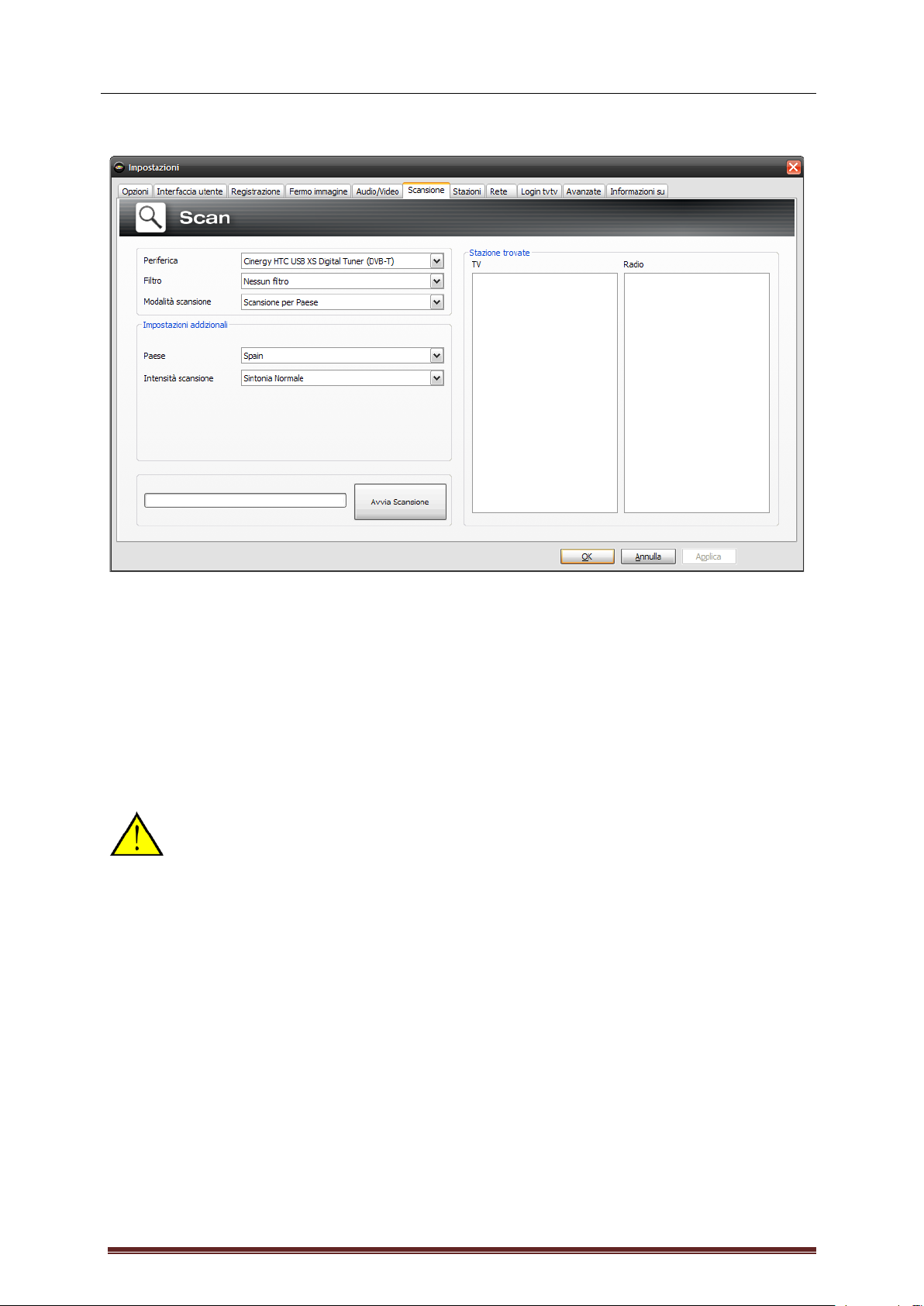
Manuale T err aTe c Home Cinema
Versione 6
Pagina 10
Importazione delle liste delle stazioni
Per importare le liste delle stazioni pronte, avete inoltre due possibilità. Aprite a tale scopo il menu
selezione per la scansione:
Importare le stazioni da un file
In questo caso è possibile importare una lista delle stazioni da una scansione già conclusa.
Importare le stazioni da Internet
Qui si sceglie lo standard di ricezione usato e nel prossimo passo il file da importare. Le liste sono
contrassegnate corrispondentemente alla regione o al satellite.
L'importazione da Internet è consigliabile particolarmente con lo standard di ricezione
DVB-S poiché la scansione dei satelliti può richiedere anche un ora. Nell'importazione le
stazioni sono già preordinate e possono essere trasferite nel vostro database delle
stazioni con un clic del mouse. In tal modo si può iniziare subito.
Page 11
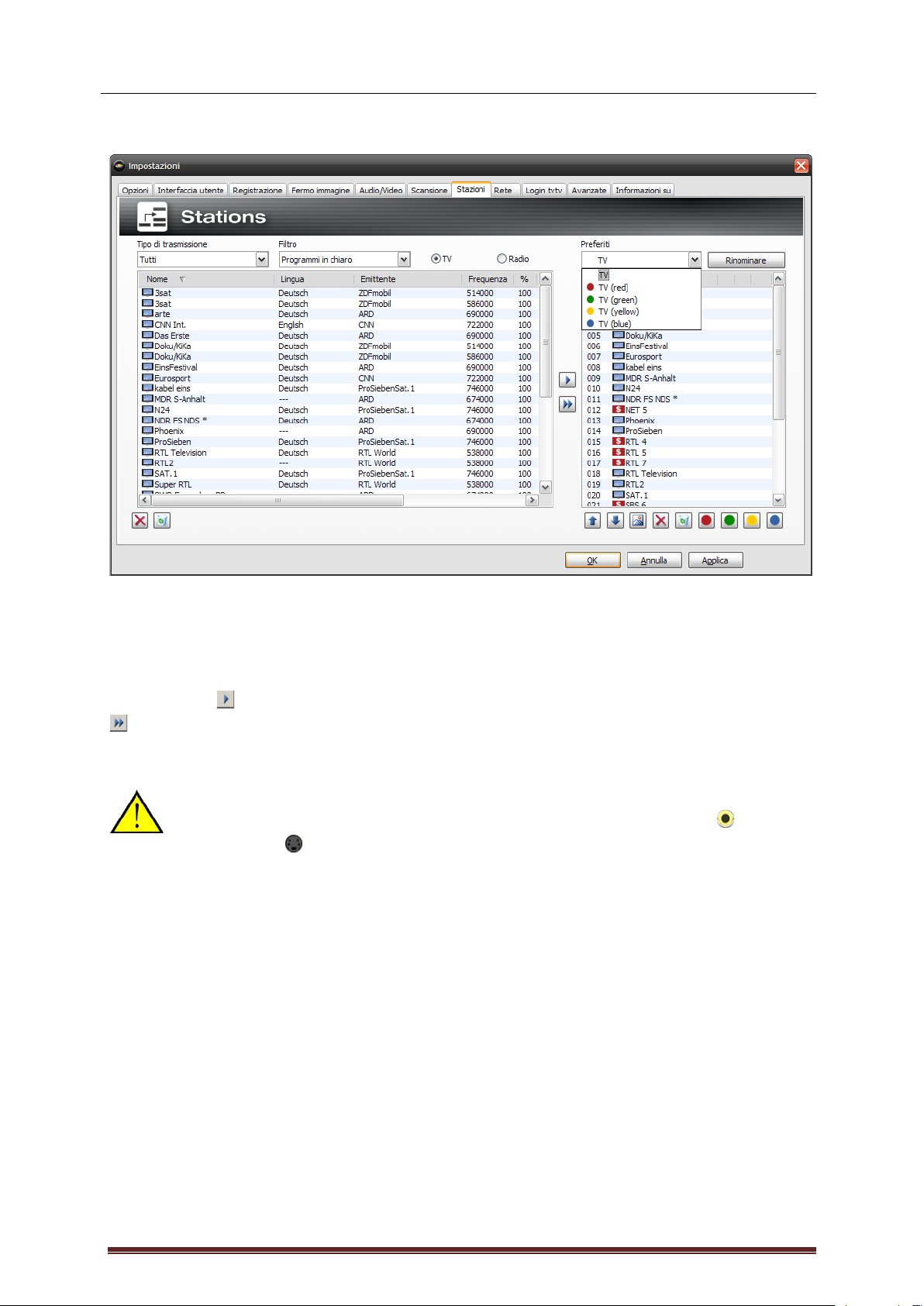
Manuale T err aTe c Home Cinema
Versione 6
Pagina 11
2. Create una lista di preferiti!
Nella lista a sinistra della gestione delle stazioni si trovano tutte le stazioni che sono state trovate in
seguito a una o più scansioni. Il contenuto della lista può essere filtrato secondo i criteri tipo di
ricezione, programmi in chiaro, filtri (programmi criptati o tutti i programmi) e secondo ricezione TV /
radio.
Con il pulsante le stazioni contrassegnate vengono trasferite nella lista dei preferiti, con il pulsante
vengono trasferite tutte le stazioni.
La visione e l'ascolto è possibile solo per le stazioni che si trovano in una lista dei
preferiti. Gli ingressi video analogici vengono rappresentati tramite i simboli per
composite e per S-Video e possono essere trasferiti nella lista dei preferiti come
"normali" canali.
Page 12
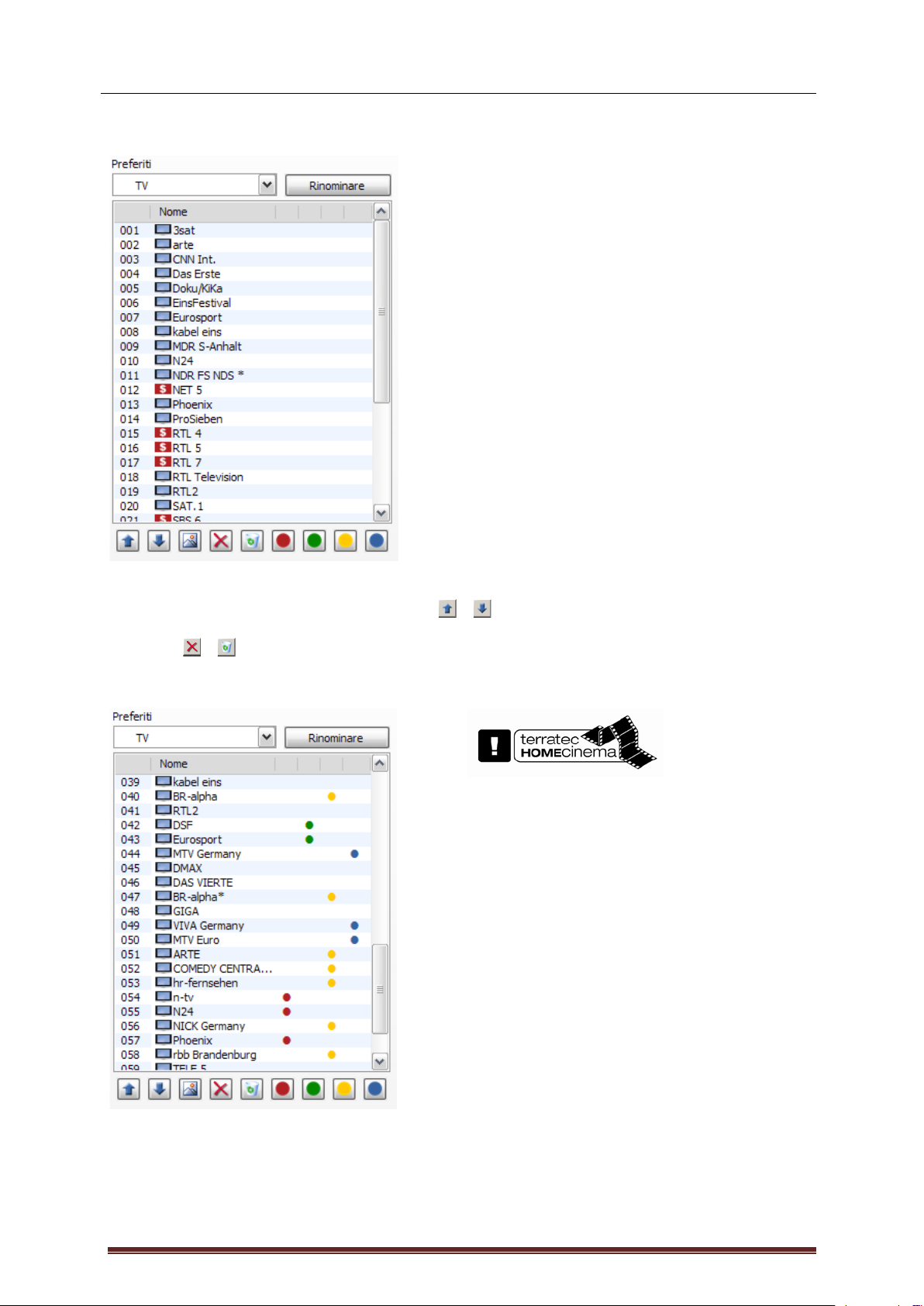
Manuale T err aTe c Home Cinema
Versione 6
Pagina 12
Impostare le liste dei preferiti
Per ordinare le stazioni secondo i propri interessi, selezionare le corrispondenti stazioni e spostarle
nella lista verso l'alto o verso il basso con i tasti e .
Con i tasti e si cancella una stazione o tutte le stazioni dalla lista dei preferiti.
Liste di preferiti speciali (solo TerraTec Home Cinema)
Oltre alle lista di preferiti per TV e radio si possono creare speciali / proprie liste.
Page 13
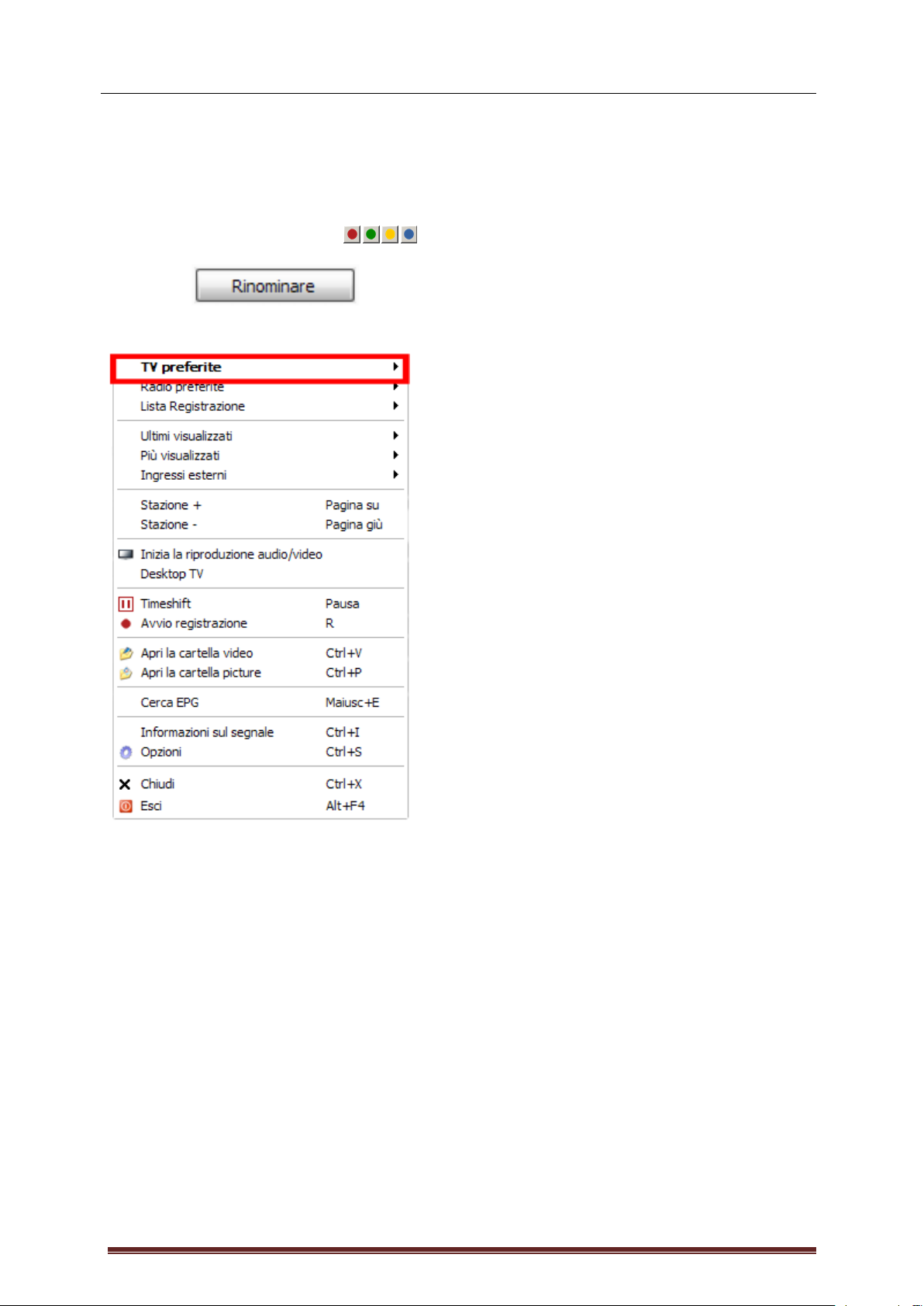
Manuale T err aTe c Home Cinema
Versione 6
Pagina 13
Esse possono assolvere a più funzioni. Ad esempio si possono ordinare le stazioni DVB-T secondo la
regione di ricezione, secondo lo standard di ricezione (p. es. analogico/DVB-T/DVB-S) o secondo il
genere, ad esempio sport, film o notiziari.
Per correlare una stazione ad una lista speciale di preferiti, contrassegnate la stazione e cliccate
quindi su uno dei pulsanti colorati . Una stazione può essere contenuta in più liste.
Con il tasto è possibile assegnare un nome alla lista dei preferiti scelta.
Dove trovo le liste di preferiti?
Con un "clic col tasto destro del mouse" nell'immagine TV potete accedere al punto "TV preferite" alle
vostre liste di preferiti.
Page 14
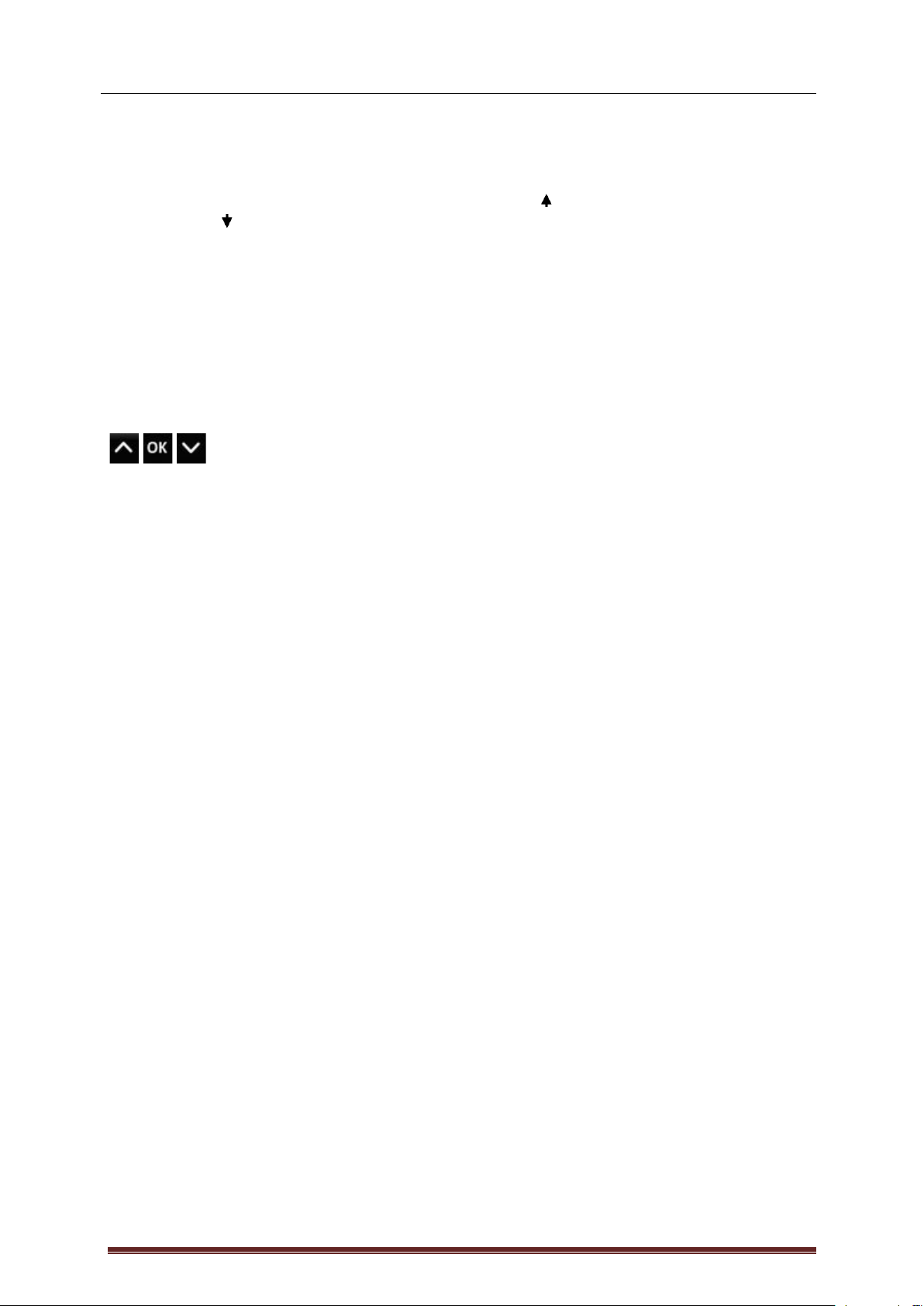
Manuale T err aTe c Home Cinema
Versione 6
Pagina 14
Come faccio a cambiare lista?
Per navigare nelle liste delle stazioni o per cambiarle esistono diverse possibilità.
Per passare alla prossima stazione nella lista, premete il tasto , per passare alla precedente
premete il tasto . Per confermare premete semplicemente il tasto Invio.
oppure
Cliccate con il tasto destro del mouse nella finestra TV e scegliete nel menù contestuale "Stazione +"
per passare alla stazione successiva o "Stazione –" per passare a quella precedente.
oppure
Cliccate con il tasto sinistro del mouse nella finestra di controllo sul tasto "cursore sù" per passare alla
stazione successiva o sul tasto "cursore giù" per passare a quella precedente e confermare con OK.
Page 15
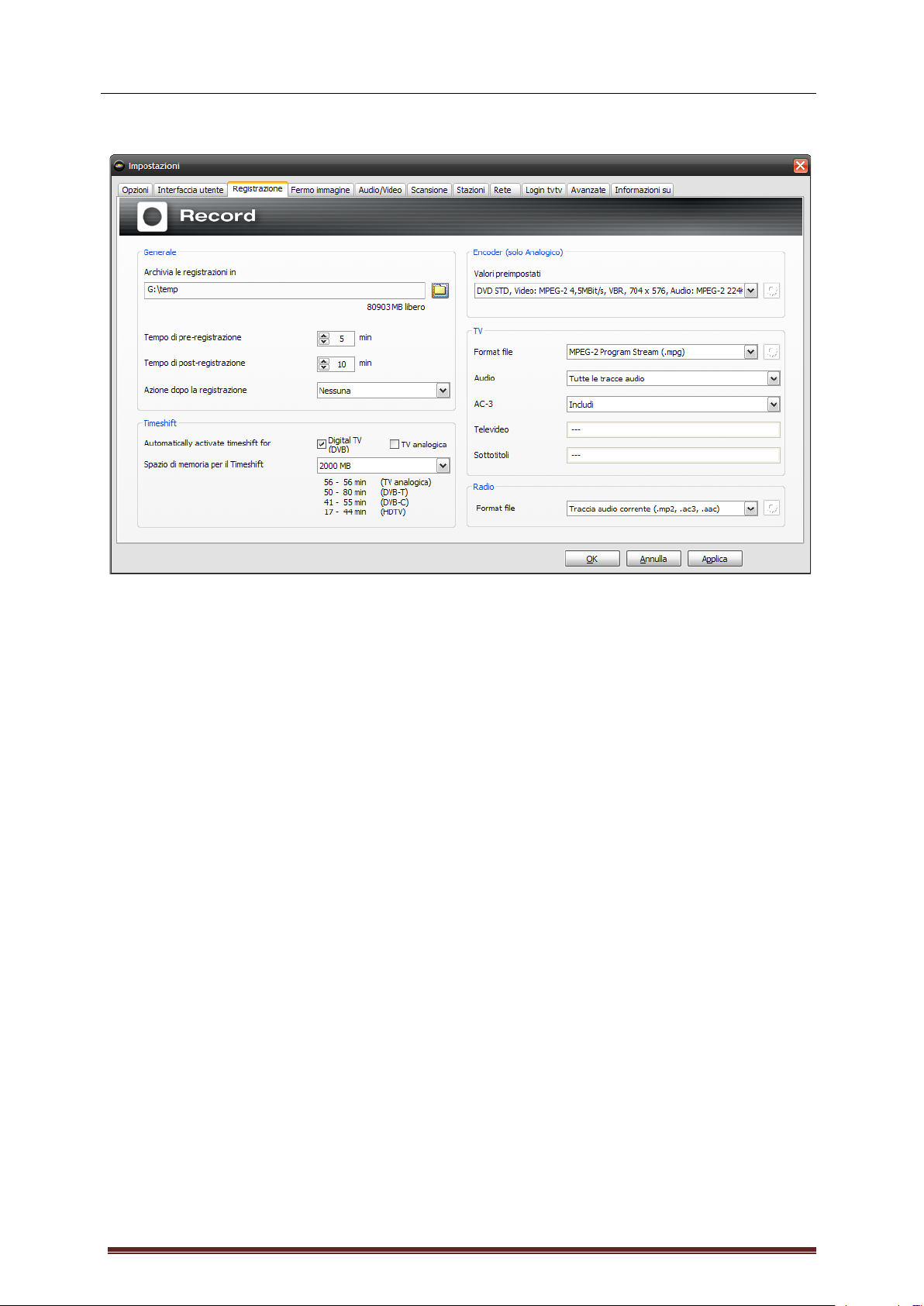
Manuale T err aTe c Home Cinema
Versione 6
Pagina 15
3. Stabilite dove salvare le registrazioni!
Nelle impostazioni di TerraTec Home Cinema avete la possibilità di cambiare il luogo ove salvare le
registrazioni. Cliccare a tale scopo in "Archivia le registrazioni in" sul pulsante con il simbolo della
cartella. Adesso potete scegliere la corrispondente cartella e confermarla azionando "OK".
Page 16
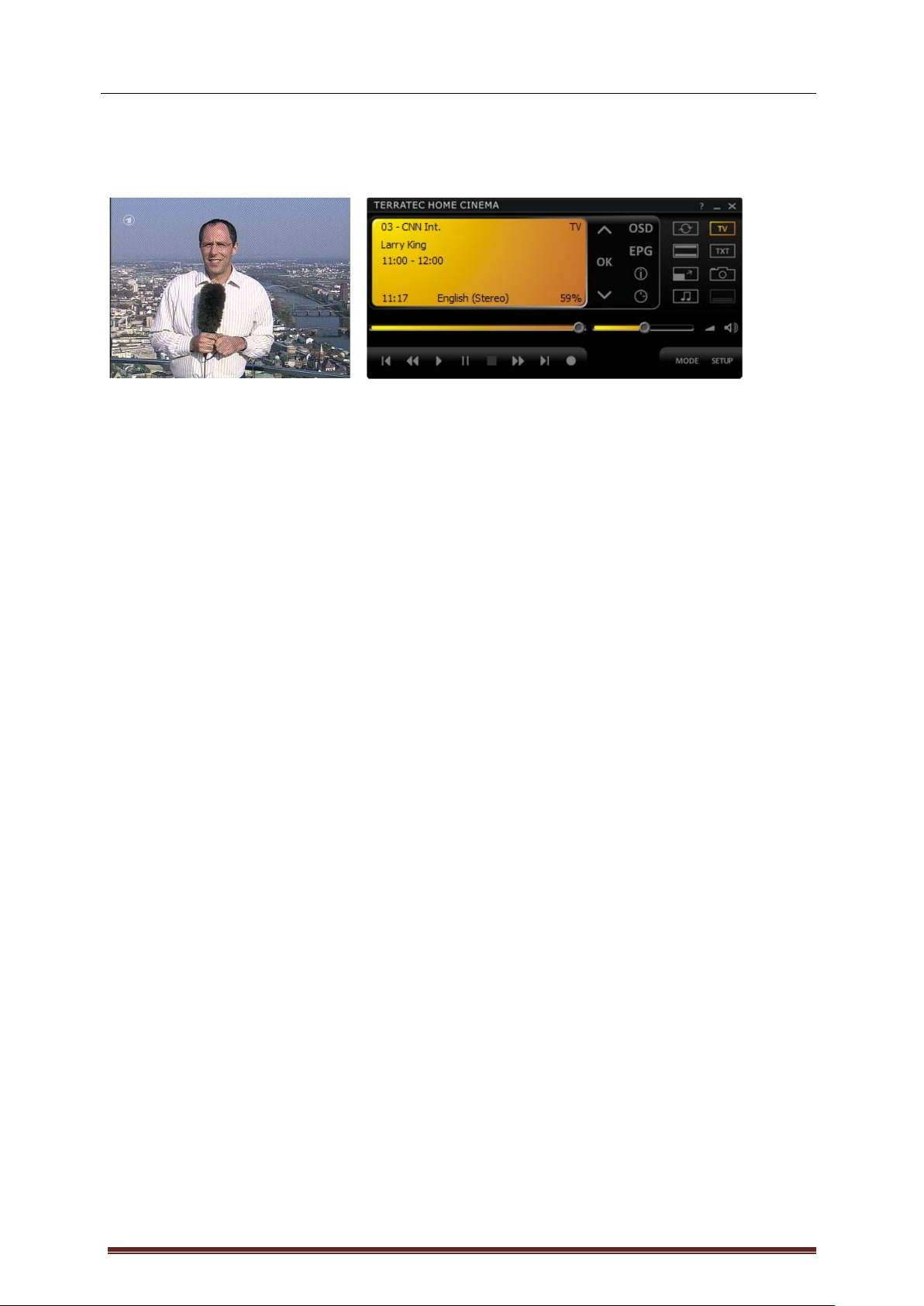
Manuale T err aTe c Home Cinema
Versione 6
Pagina 16
Struttura ed elementi di comando
Il software è composto fondamentalmente dalla finestra TV e dall'interfaccia operativa.
Finestra TV
Interfaccia operativa
L'interfaccia operativa contiene:
• Display con visualizzazione contestuale di informazioni supplementari
• Tasto modalità (TV, radio, riproduzione di registrazioni)
• Tasti di navigazione (selezione del canale, menu di navigazione)
• Tasto di televideo (aprire/chiudere il televideo, televideo trasparente)
• Sottotitoli
• Funzioni di visualizzazione (aprire/chiudere la finestra delle immagini, tutto schermo)
• Funzioni di trasporto (riproduzione, registrazione, pausa, …)
• Funzioni audio (canale/formato audio, volume, muto)
• Funzione singola immagine
• Funzioni OSD (On-Screen-Display)
• Visualizzazione dell'EPG
• Impostazioni (configurazione di base)
• Pulsante del timer
Page 17
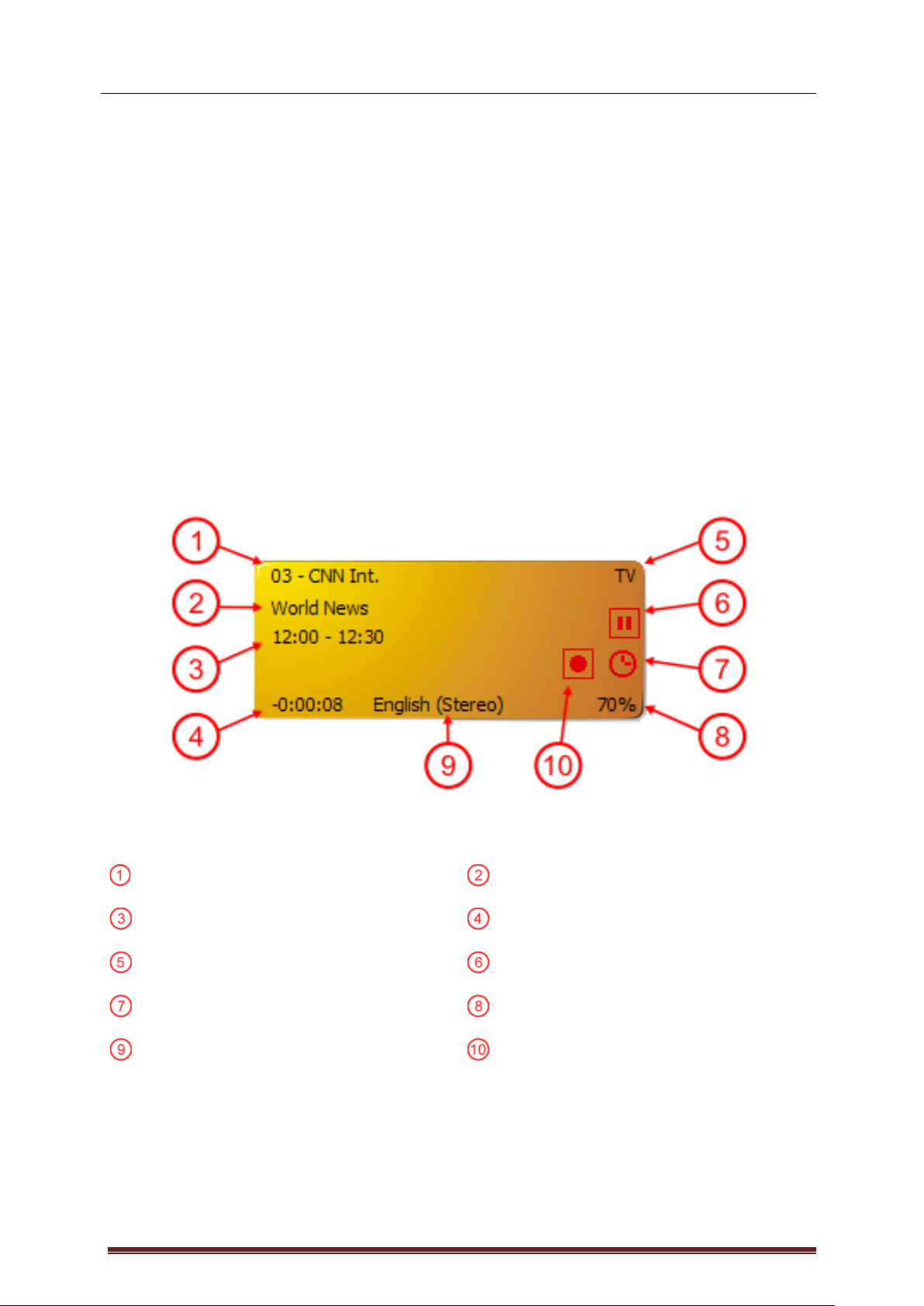
Manuale T err aTe c Home Cinema
Versione 6
Pagina 17
L'accesso alle funzioni del TerraTec Home Cinema può avvenire di solito in modi diversi. In linea di
principio sono disponibili le seguenti possibilità:
• Pulsanti dell'interfaccia operativa
• Telecomando a infrarossi (se disponibile)
• On-Screen-Display (OSD)
• Menu contestuale – tasto destro del mouse nella finestra TV
• Comandi via tastiera o combinazioni di tasti
Display
Il display dell'interfaccia operativa è contestuale e mostra:
Numero e nome del canale
Il programma corrente
Inizio e fine del programma
Ora corrente/ora di registrazione
Modo corrente (TV, radio, registrazioni)
Timeshift attivo
Timer programmato
Volume
La traccia audio corrente
Registrazione attiva
Page 18
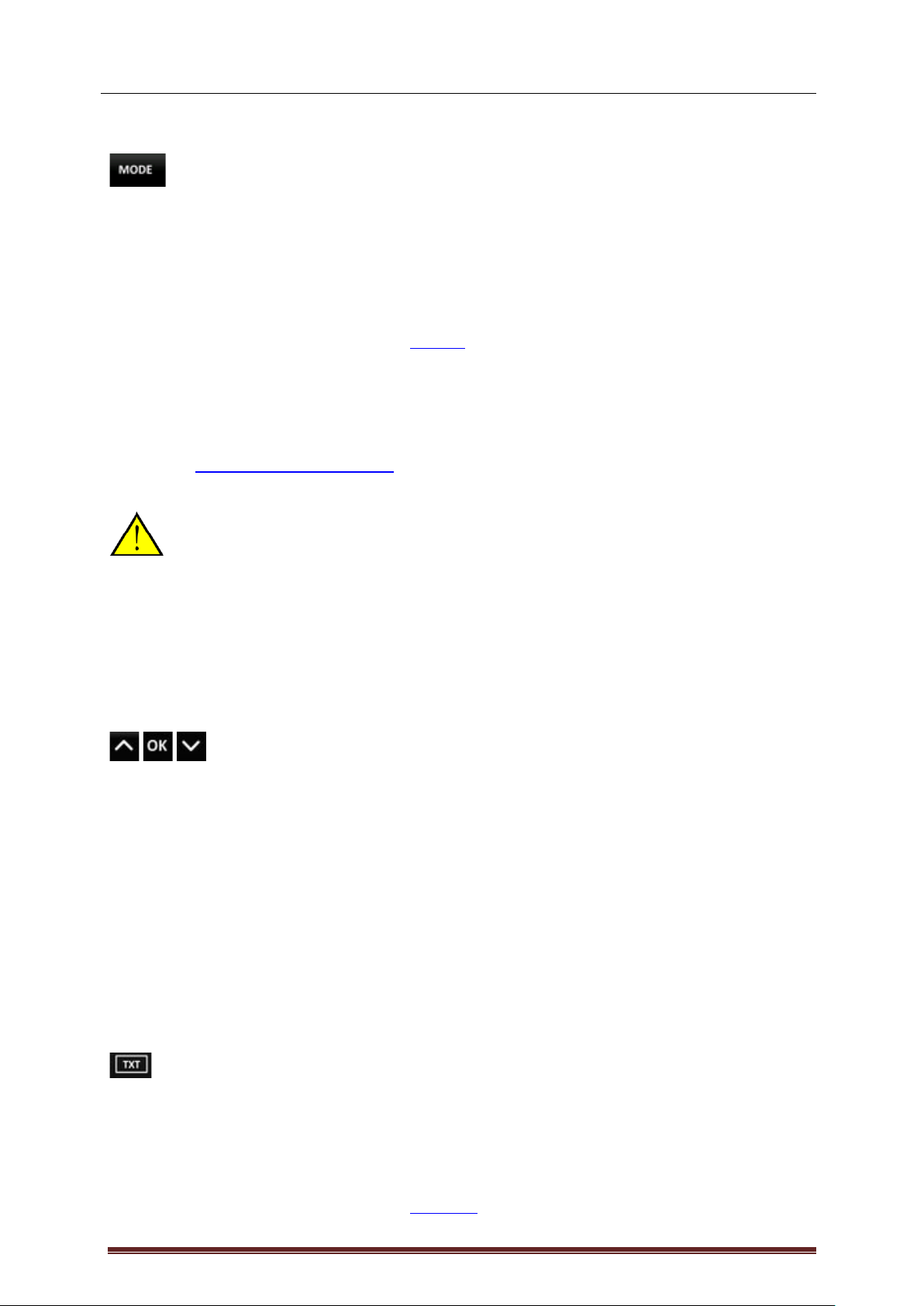
Manuale T err aTe c Home Cinema
Versione 6
Pagina 18
Modalità
(modo TV, radio e registrazioni)
Commuta tra le seguenti tre modalità:
Modo TV
Nella modalità TV è possibile vedere e/o registrare i programmi televisivi. Il modo TV può essere
scelto solo se nella lista dei preferiti TV si trova almeno un canale televisivo.
Ulteriori informazioni si trovano nel capitolo Stazioni
Modo radio
Nella modalità radio si possono ascoltare e/o registrare i programmi radiofonici. La modalità radio può
essere scelta solo se nella lista dei preferiti radio si trova almeno un canale radiofonico.
Nel capitolo Impostare le liste dei preferiti
I programmi radiofonici non vengono irradiati in ogni regione via DVB-T.
preferiti.
è spiegato come aggiungere stazioni radio ad una lista di
Modo registrazioni
In questa modalità è possibile riprodurre dalla cartella di registrazione impostata le registrazioni di
programmi radiofonici o televisivi effettuate. Se in questa cartella non ci sono registrazioni, non viene
visualizzato alcunché. Notate che TerraTec Home Cinema non può sostituire un mediaplayer generico
poiché esso permette di riprodurre solo registrazioni eseguite con questa applicazione.
Funzioni di navigazione
(modo TV e radio)
I tasti di navigazione servono alla selezione dei canali. Tramite il tasto OK viene visualizzata una lista
dei preferiti TV e radio. Essa permette di effettuare una commutazione diretta tre le stazioni senza
dover passare tra quelle eventualmente interposte.
Navigazione nell'OSD.
Tramite i tasti cursore si può navigare nei diversi menu OSD (menu principale OSD, EPG, timer,
registrazioni, …). I menu vengono visualizzati sul display delle immagini. OK sceglie un punto di
menu.
Nei campi con elenchi come ad esempio l'EPG e i dettagli dell'EPG, si può navigare tra le voci anche
con la rotella del mouse.
Televideo
(solo nel modo TV)
Alla prima pressione del tasto viene visualizzata nella finestra TV la pagina di televideo del
programma corrente. Una nuova pressione visualizza la pagina di televideo in modo trasparente
sovrapposta al programma televisivo in corso. Una nuova pressione conclude il televideo e torna alla
normale visualizzazione del programma.
Ulteriori informazioni si trovano nel capitolo Televideo
Page 19
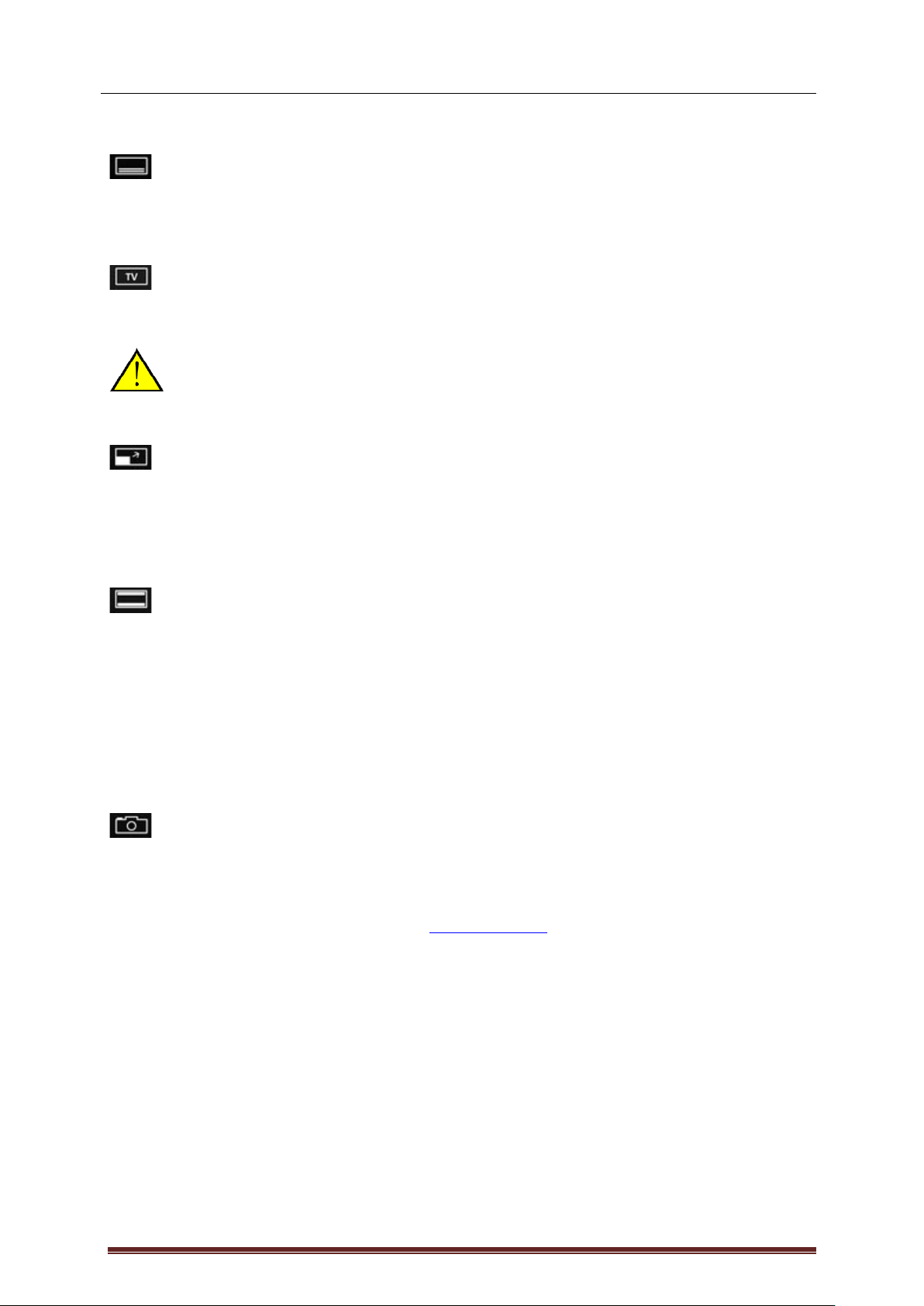
Manuale T err aTe c Home Cinema
Versione 6
Pagina 19
Sottotitoli
(solo nel modo TV)
Con un clic su questo pulsante vengono visualizzati i sottotitoli del programma (se trasmessi).
Funzioni di visualizzazione
(tutti i modi)
Il tasto "TV" chiude la finestra TV. Un nuovo clic sul pulsante riapre la finestra.
Se la visualizzazione delle immagini è chiusa, il programma continua ad essere
decodificato. Se si desidera disattivare del tutto la decodifica, ad esempio per risparmiare
le risorse di sistema, è possibile disattivare il decoder tramite la funzione "Ferma la
riproduzione audio/video" nel menu contestuale.
(tutti i modi)
Tutto schermo – Tramite il tasto "tutto schermo" si passa alla visualizzazione a tutto schermo.
L'interfaccia operativa scompare. Se si clicca con il mouse sull'immagine, compare l'interfaccia
operativa che attende poi i vostri comandi. Una nuova pressione del tasto causa il ritorno alla
visualizzazione in finestra.
(tutti i modi)
Commutazione formato – Tramite il "tasto per la commutazione del formato" si forza una
commutazione della visualizzazione video. Molte stazioni irradiano i propri programmi con le note
strisce nere sopra e sotto l'immagine. Tali strisce sono molto fastidiose particolarmente nei display
larghi poiché per tale motivo gran parte dello schermo rimane nero. Esistono strisce nere che vengono
irradiate insieme al programma. Si tratta cioè in realtà di un comune programma 4:3, nonostante l'area
importante sia disponibile nel formato largo. Il software riconosce le vere trasmissioni 16:9
automaticamente e adatta l'immagine. I film a formato largo irradiati in 4:3 non possono essere sì
riconosciuti automaticamente, l'immagine TV può essere però forzata nel formato giusto.
(tutti i modi)
Istantanea schermo – Tramite il tasto "istantanea schermo" si crea una foto dell'immagine corrente.
Le foto vengono salvate nella cartella di registrazione impostata.
Informazioni dettagliate si trovano nel capitolo Singole immagini
.
Page 20
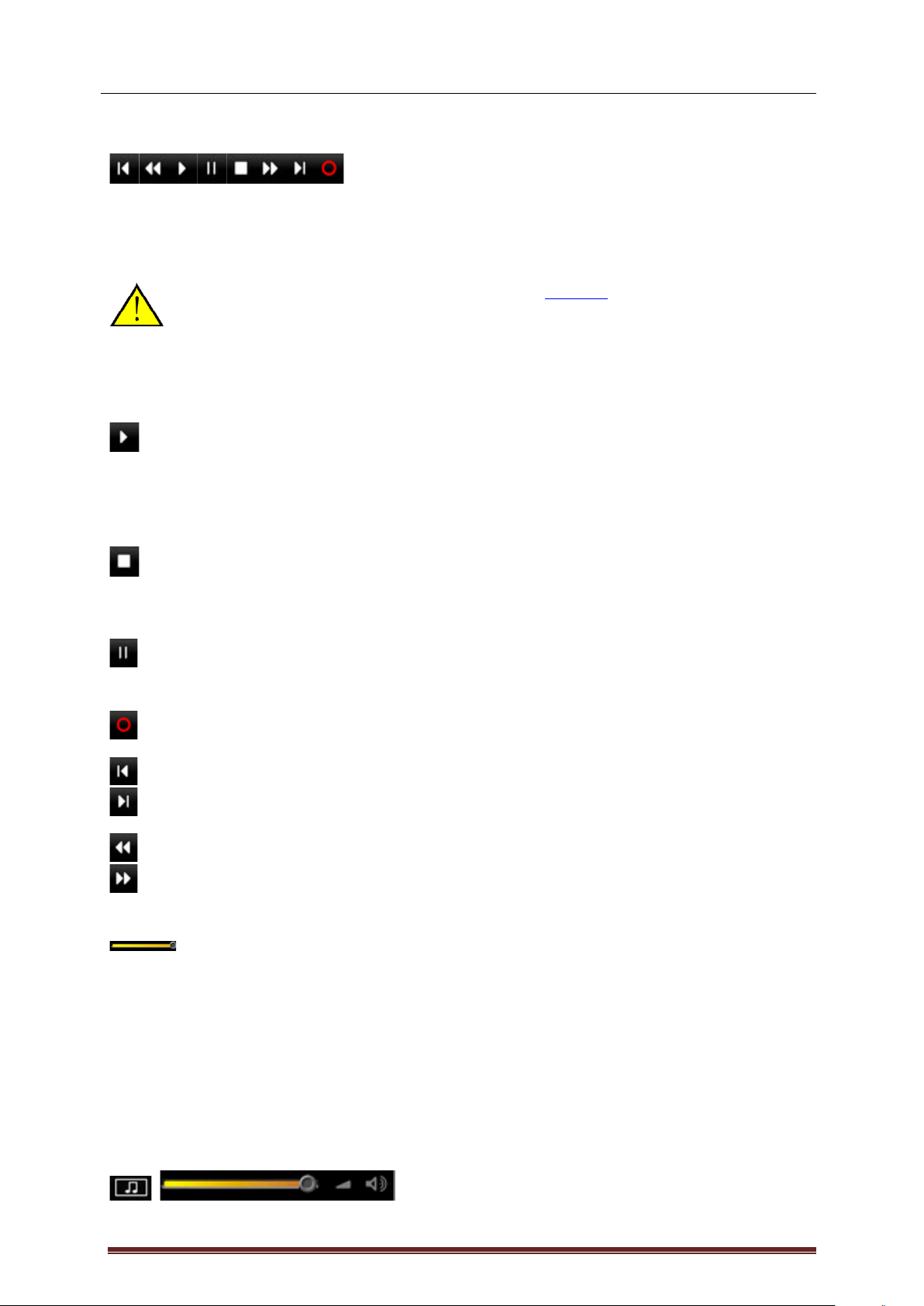
Manuale T err aTe c Home Cinema
Versione 6
Pagina 20
Funzioni di trasporto
(tutti i modi)
Con i tasti di trasporto, comandate il timeshift, le funzioni di registrazione e la riproduzione del
software. Il timeshifting, la registrazione e la riproduzione vengono trattati in un capitolo a parte, per
questo motivo qui è riportata una semplice panoramica dei singoli tasti:
Le funzioni di trasporto in corsivo sono attive con il Timeshift
manuale.
Timeshifting
Registrazione
Riproduzione
Nessuna funzione
Avvia la riproduzione
Nessuna funzione
Avvia la riproduzione della
registrazione
Avvia la riproduzione
Nessuna funzione
Termina il timeshifting
Termina la registrazione
Termina la riproduzione
Pausa della riproduzione
Avvia il timeshifting
Nessuna funzione
Pausa della riproduzione
Nessuna funzione
Avvia la registrazione
Nessuna funzione
Salta all'inizio/fine del
timeshift
Salta al contrassegno
precedente/prossimo
Salta al contrassegno
precedente/prossimo
Avanti/indetto veloce, una
pressione ripetuta aumenta
la velocità
Avanti/indietro veloce,
una pressione ripetuta
aumenta la velocità
Avanti/indietro veloce,
una pressione ripetuta
aumenta la velocità
Posiziona la riproduzione
all'interno del timeshifting. A
sinistra si trova l'inizio del
timeshift, a destra il tempo
reale.
Posiziona la riproduzione
all'interno della
registrazione. A sinistra
si trova l'inizio della
registrazione, a destra il
tempo reale.
Posiziona la riproduzione
all'interno della
riproduzione. A sinistra
si trova l'inizio a destra la
fine.
Se si desidera usare la navigazione durante una registrazione in corso, si deve premere
prima una volta il pulsante di riproduzione!
Funzioni audio
(tutti i modi)
Page 21
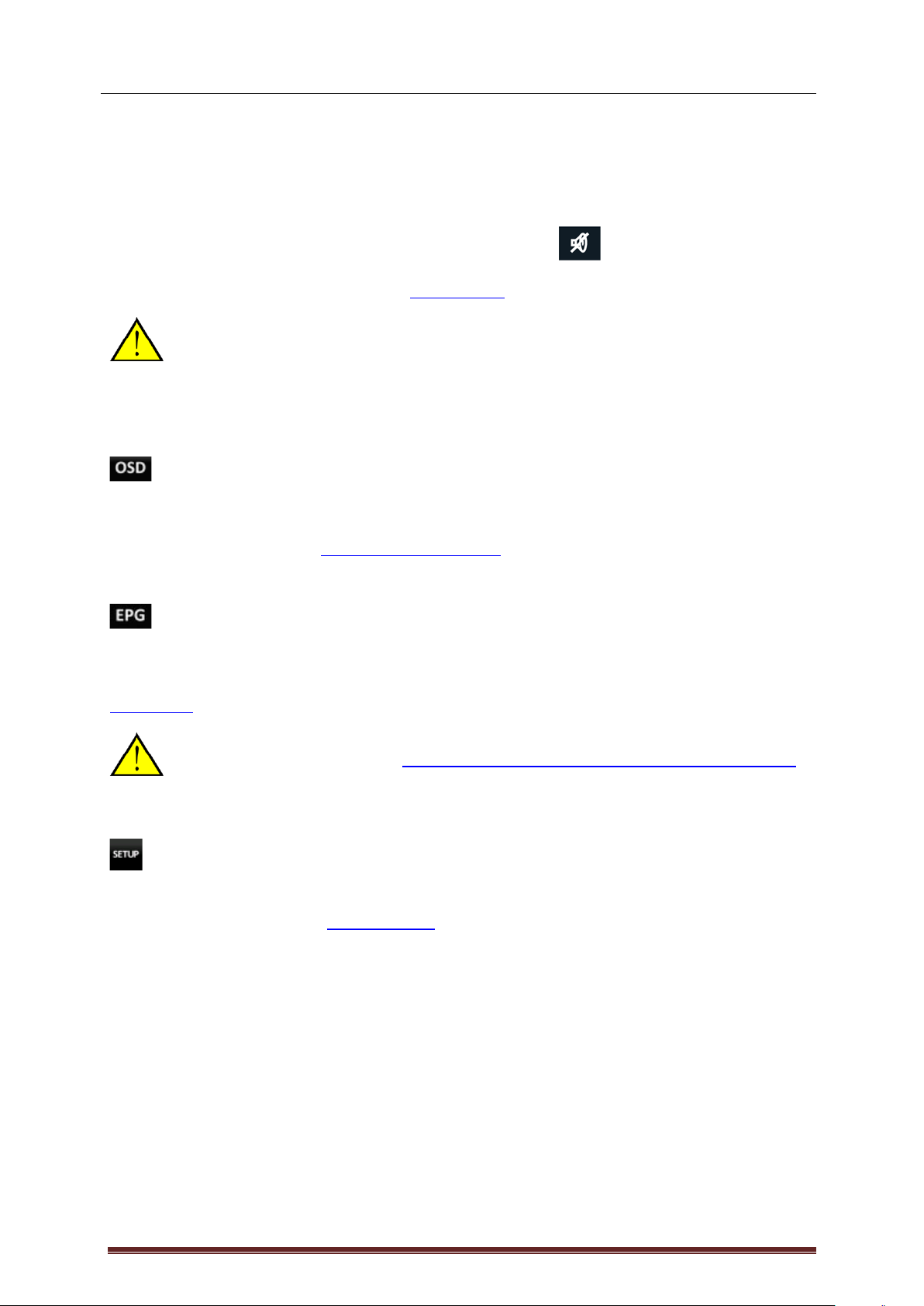
Manuale T err aTe c Home Cinema
Versione 6
Pagina 21
Tramite le funzioni audio, scegliete il canale audio, il formato audio, regolate il volume o attivate il
muto. Alcuni canali irradiano i propri programmi in più lingue e/o più formati audio. Il canale audio
scelto viene anche utilizzato per la registrazione (dipendentemente dalla impostazioni di
registrazione).
Se il sonoro è stato escluso, nella finestra TV compare il simbolo .
Ulteriori informazioni si trovano nel capitolo Registrazione
.
Il volume può essere regolato anche tramite la rotella del mouse. Un clic con il tasto
centrale del mouse esclude il sonoro e lo riattiva.
Funzioni OSD
(tutti i modi)
Il richiamo dei menu On-Screen (menu principale) è possibile in tutte le modalità.
Dettagli si trovano nel capitolo On-Screen-Display (OSD)
Una delle funzioni più importanti è sicuramente la programmazione tramite l'EPG. I
dettagli si trovano nel capitolo Registrazione con timer – programmata tramite l'EPG
.
.
.
Visualizza EPG
Visualizza la guida elettronica dei programmi che offre una panoramica temporale relativa al
programma corrente della stazione scelta. Notare che i dati EPG vengono irradiati solo tramite la
televisione digitale. Se disponete di un ricevitore TV che supporta la televisione analogica, i dati EPG
possono essere ottenuti anche attraverso il servizio tvtv. Ulteriori informazioni si trovano nel capitolo
Servizio tvtv
.
Impostazioni
Visualizza le impostazioni. Qui è possibile impostare le opzioni generali del software, avviare la
ricerca dei canali e gestire i canali tramite la lista dei preferiti.
I dettagli si trovano nel capitolo Le impostazioni
Page 22
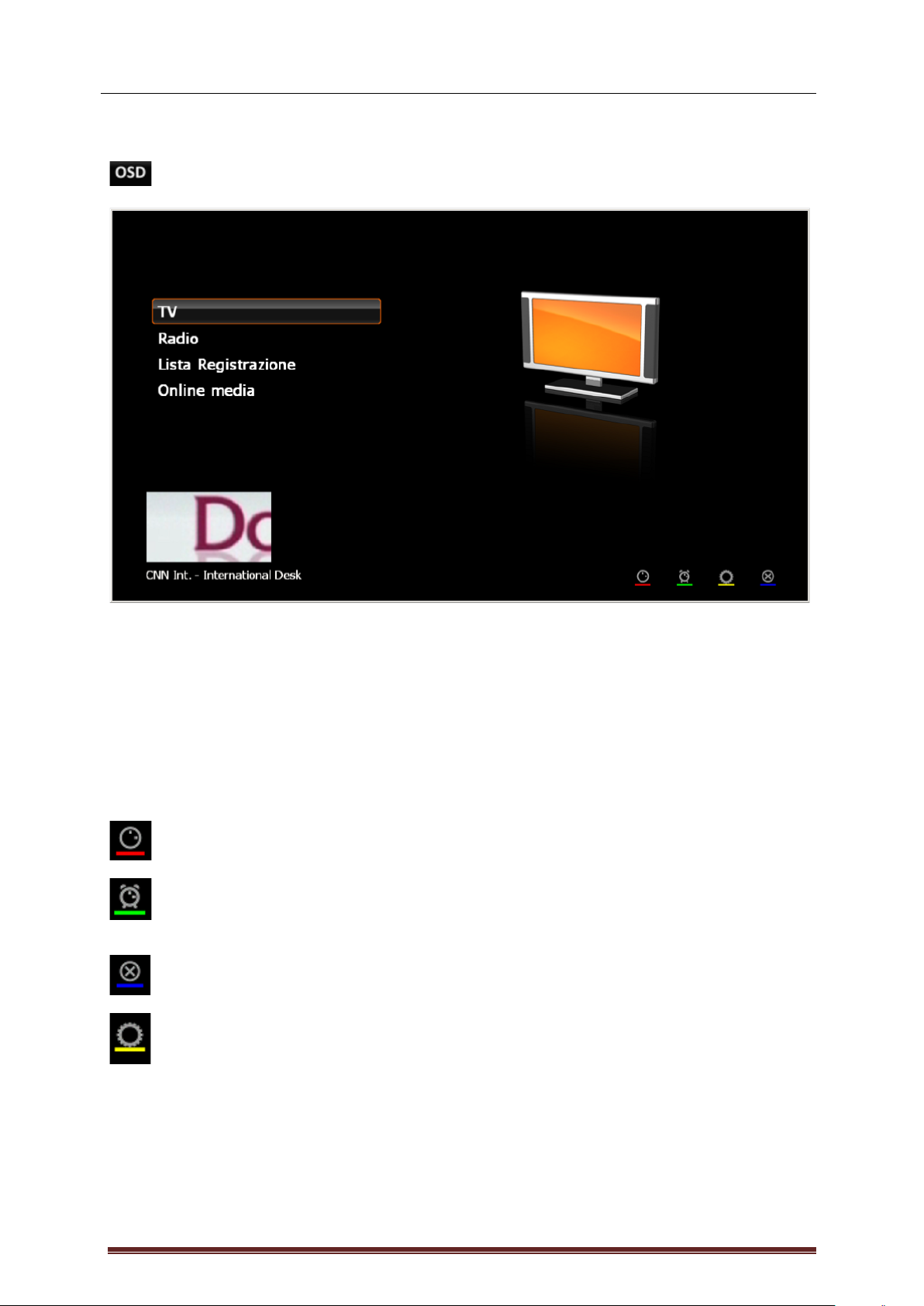
Manuale T err aTe c Home Cinema
Versione 6
Pagina 22
On-Screen-Display
Visualizza il menu principale.
TV - Passa alla modalità TV e riproduce l'ultima stazione scelta.
Radio - Passa alla modalità radio e riproduce l'ultima stazione radiofonica scelta.
Lista registrazione - In questa rubrica potete gestire le registrazioni, avete la possibilità di riprodurle o
di cancellarle.
Online media - In Online media si nascondono i servizio "myNoxon" e ZDFmediathek.
I tasti colorati
Visualizza le registrazioni programmate. Qui potete programmare a mano nuove
registrazioni, cancellare o modificare quelle programmate o chiudere l'OSD.
Azionando il pulsante verde si ha la possibilità di attivare lo sleeptimer. Lo sleeptimer
spegne automaticamente il computer allo scadere dell'intervallo impostato, comodo in
particolare guardando la televisione di notte.
Qui si può accedere alle impostazioni di un modulo CI collegato.
Qui si può chiudere TerraTec Home Cinema o "Arrestare il sistema".
Page 23
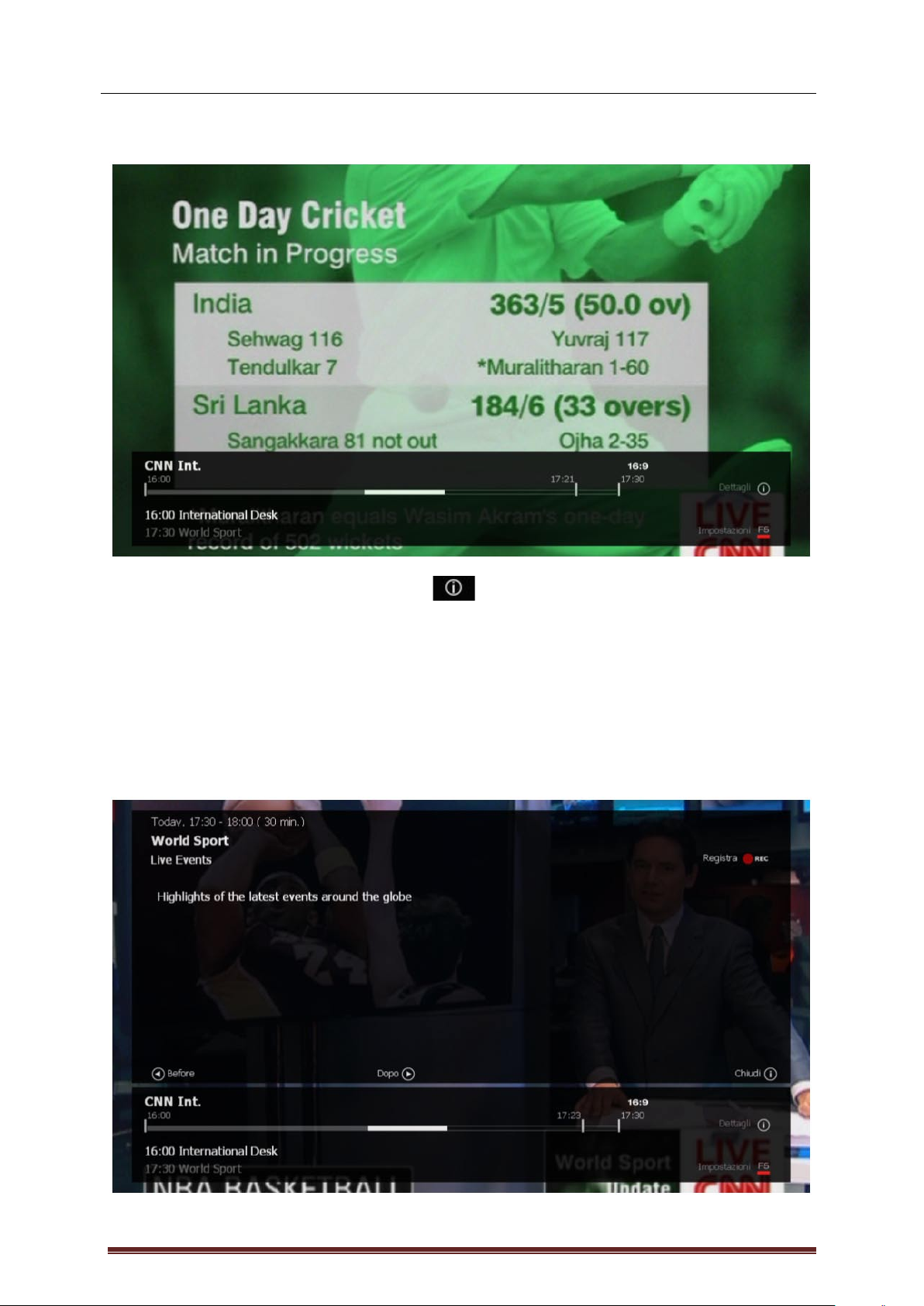
Manuale T err aTe c Home Cinema
Versione 6
Pagina 23
La barra informativa
Premendo il tasto "i" della tastiera o il pulsante dell'interfaccia operativa, compare la barra
informativa. Essa contiene molte informazioni interessanti.
A sinistra in alto viene visualizzata la stazione scelta. Sotto si trova una linea temporale alle cui
estremità si vedono i dati principali della trasmissione corrente. Un contrassegno indica la posizione
nella trasmissione. Al di sotto della linea temporale si vedono l'ora di inizio e di fine della trasmissione
corrente e di quella che segue.
Nella parte destra della barra informativa viene visualizzato il formato corrente dell'immagine (in
questo esempio 16:9). Tramite F5 si arriva alle impostazioni.
Page 24
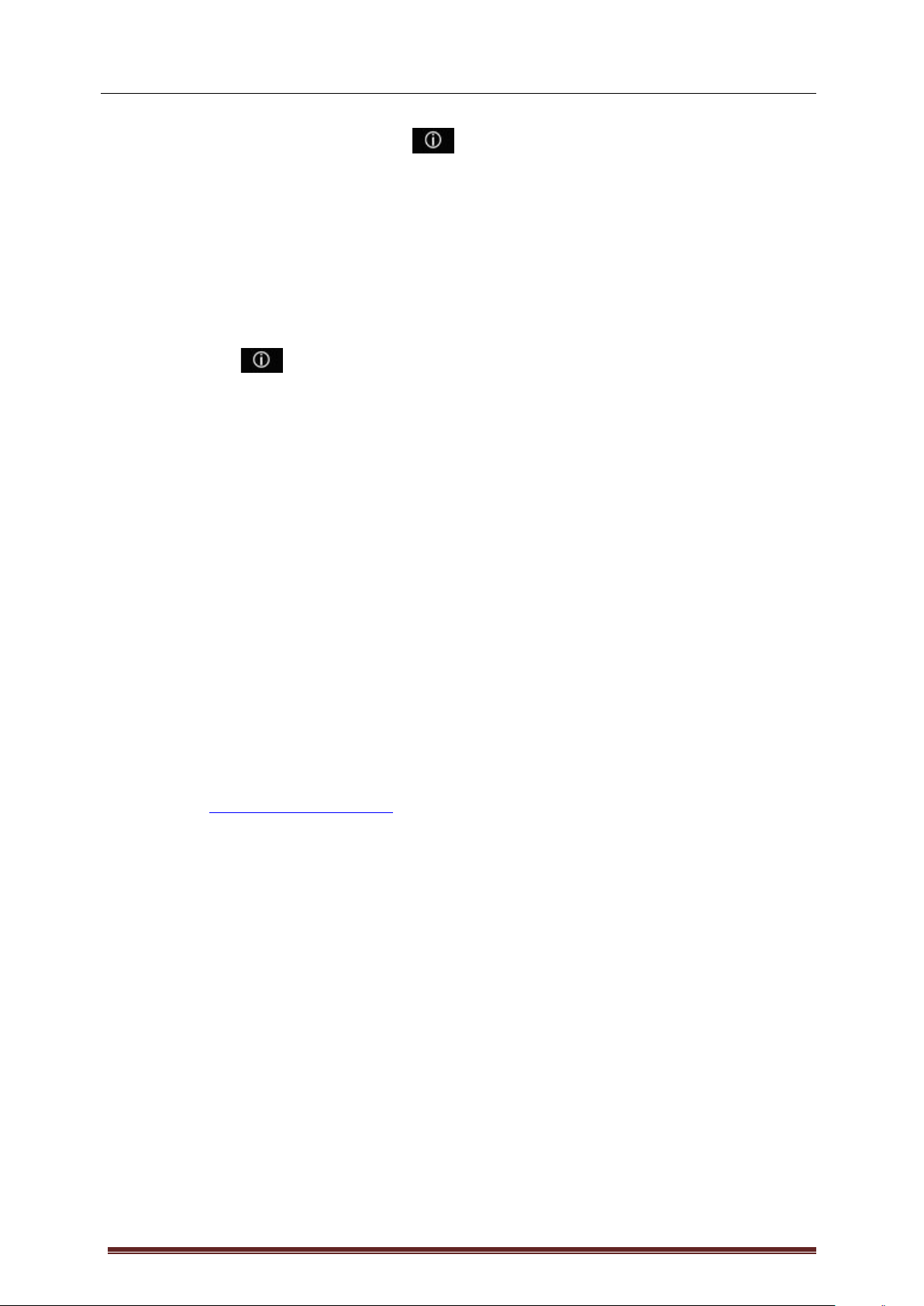
Manuale T err aTe c Home Cinema
Versione 6
Pagina 24
Se premete di nuovo il tasto "i" o il pulsante avete accesso alle informazioni EPG relative alla
trasmissione corrente. Qui vengono visualizzate, come in una rivista televisiva, un breve testo e i dati
principali della trasmissione.
Con i tasti cursore o i pulsanti "Prima" e "Dopo" potete navigare attraverso il programma di questa
stazione. Se desiderate programmare una trasmissione, premete semplicemente il tasto "R" o il
pulsante "Registra" in alto a destra.
Per visualizzare le informazioni EPG di un'altra stazione, premete il tasto cursore su o giù per passare
alla stazione precedente/successiva nella lista.
Tramite il pulsante o il tasto "i" si richiude la barra informativa.
Nelle impostazioni della barra informativa potete effettuare le impostazioni di traccia audio, traccia
video, sottotitoli, rapporto dimensionale e Picture in picture (PiP).
Traccia audio
Alcune stazioni trasmettono il proprio programma TV con due o più lingue (ad esempio Arte: Tedesco
e Francese). Qui scegliete semplicemente la lingua preferita.
Traccia video
In presenza di più tracce video, potete qui scegliere quella da visualizzare.
Sottotitoli
Se il programma corrente offre dei sottotitoli, essi possono essere visualizzati tramite questo menu.
Rapporto dimensionale
Adattare qui se necessario il rapporto dimensionale.
PiP (Picture in picture)
Qui attivate la Funzione Picture in picture
che viene spiegata nel seguente capitolo.
Page 25
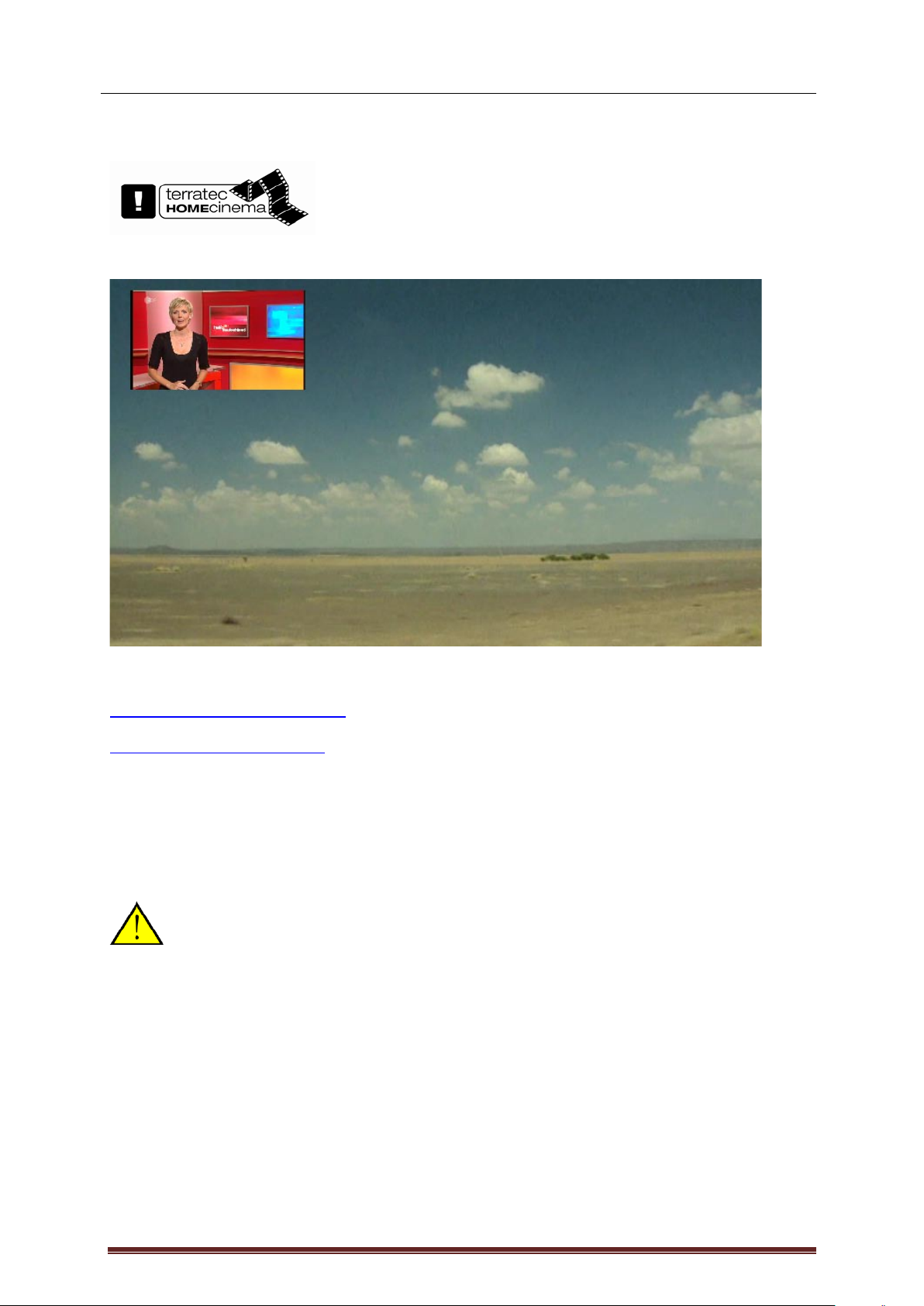
Manuale T err aTe c Home Cinema
Versione 6
Pagina 25
Picture in picture (PiP)
Con l'aiuto della funzione Picture in picture è possibile seguire
due trasmissioni su due diverse stazioni contemporaneamente.
In tal modo si può ad esempio tenere sotto controllo i risultati
delle elezioni, mentre sull'altro canale si segue una trasmissione
sportiva.
La funzione Picture in picture può essere attivata e disattivata in diversi modi:
Tramite la barra informativa i OSD
.
Tramite il menù contestuale TV
Per sfruttare la funzione Picture in picture, sono necessari e consigliati normalmente due
ricevitori.
La televisione digitale dispone della caratteristica di trasmettere più stazioni su un'unica
frequenza. Questa caratteristica può essere sfruttata per applicare la funzione Picture in
picture per tali stazioni.
Durante la funzione Picture in picture si possono scegliere nella lista dei canali solo le
stazioni che possono essere osservate contemporaneamente.
Tramite la combinazione di tasti CTRL + ALT + P
Con il tasto Z o ad un doppio clic del mouse nella piccola immagine TV potete passare da una finestra
all'altra.
Con i tasti CTRL + (1 – 9) potete spostare la posizione della piccola finestra.
.
Page 26
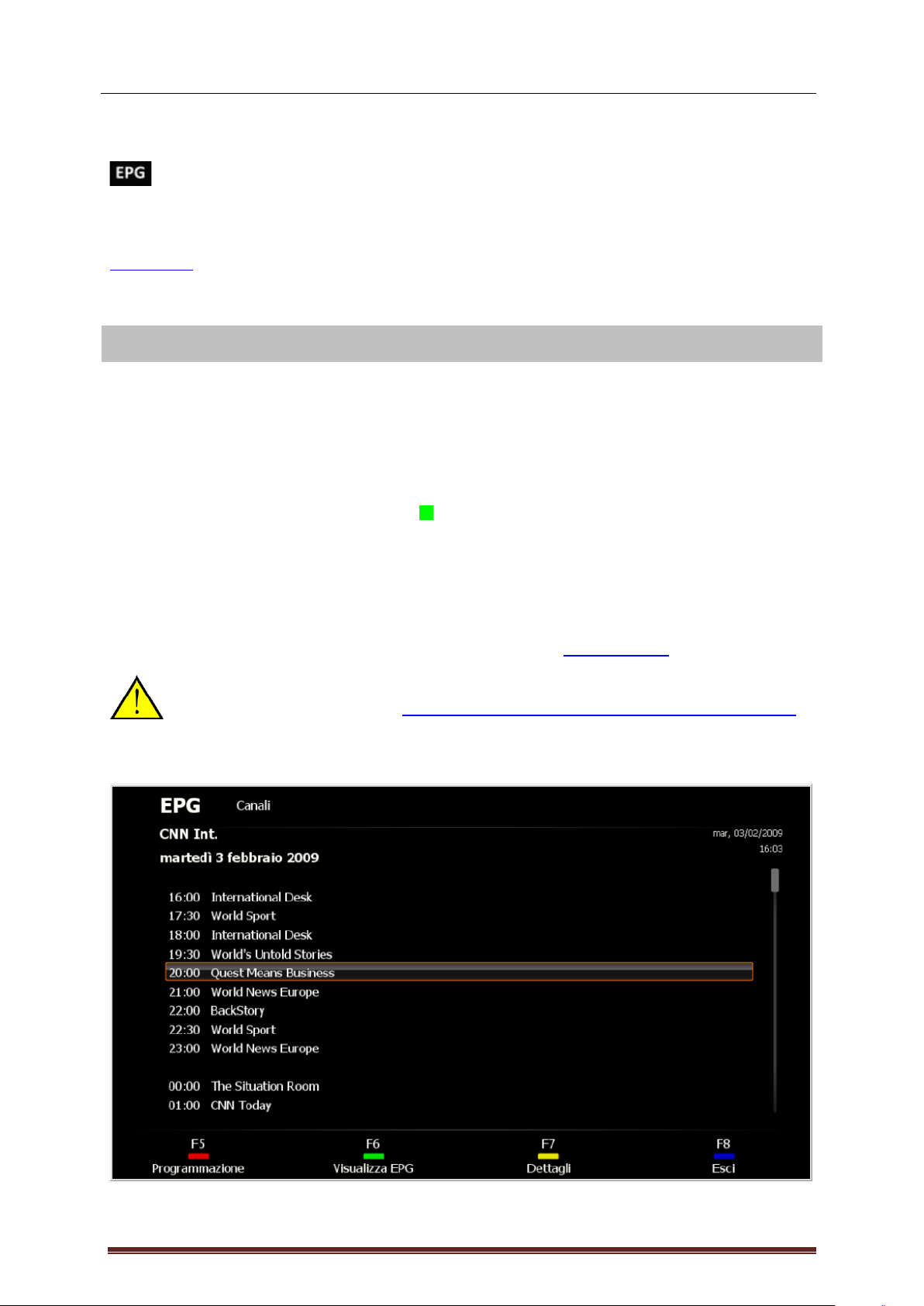
Manuale T err aTe c Home Cinema
Versione 6
Pagina 26
EPG – la guida elettronica dei programmi
Visualizza la guida elettronica dei programmi che offre una panoramica temporale relativa al
programma corrente della stazione scelta. Notare che i dati EPG vengono irradiati solo tramite la
televisione digitale. Se disponete di un ricevitore TV che supporta la televisione analogica, i dati EPG
possono essere ottenuti anche attraverso il servizio tvtv. Ulteriori informazioni si trovano nel capitolo
Servizio tvtv
.
L'EPG può essere visualizzato in diversi modi:
Vista
Caratteristica
EPG – Stazioni
La panoramica dei programmi del canale corrente.
EPG – attuale
I programmi correnti e quelli seguenti nella Lista dei preferiti scelta.
EPG – preferiti
La panoramica dei programmi di tutti i canali della Lista dei preferiti scelta.
Se ci si trova nella visualizzazione EPG, con si commuta tra le due opzioni sopra riportate.
Oltre alla visualizzazione di EPG nota dagli apparecchi ricevitori digitali del soggiorno, nel TerraTec
Home Cinema esiste anche una funzione di ricerca EPG che costituisce un mezzo potente per
cercare nella giungla dei dati. La ricerca EPG può essere richiamata tramite il menù contestuale
TV/Radio o con la combinazione di tasti SHIFT + E.
Una descrizione dettagliata della ricerca EPG si trova nel capitolo La ricerca EPG
.
Una delle funzioni più importanti è sicuramente la programmazione tramite l'EPG. I
dettagli si trovano nel capitolo Registrazione con timer – programmata tramite l'EPG
.
EPG – Stazioni
Page 27
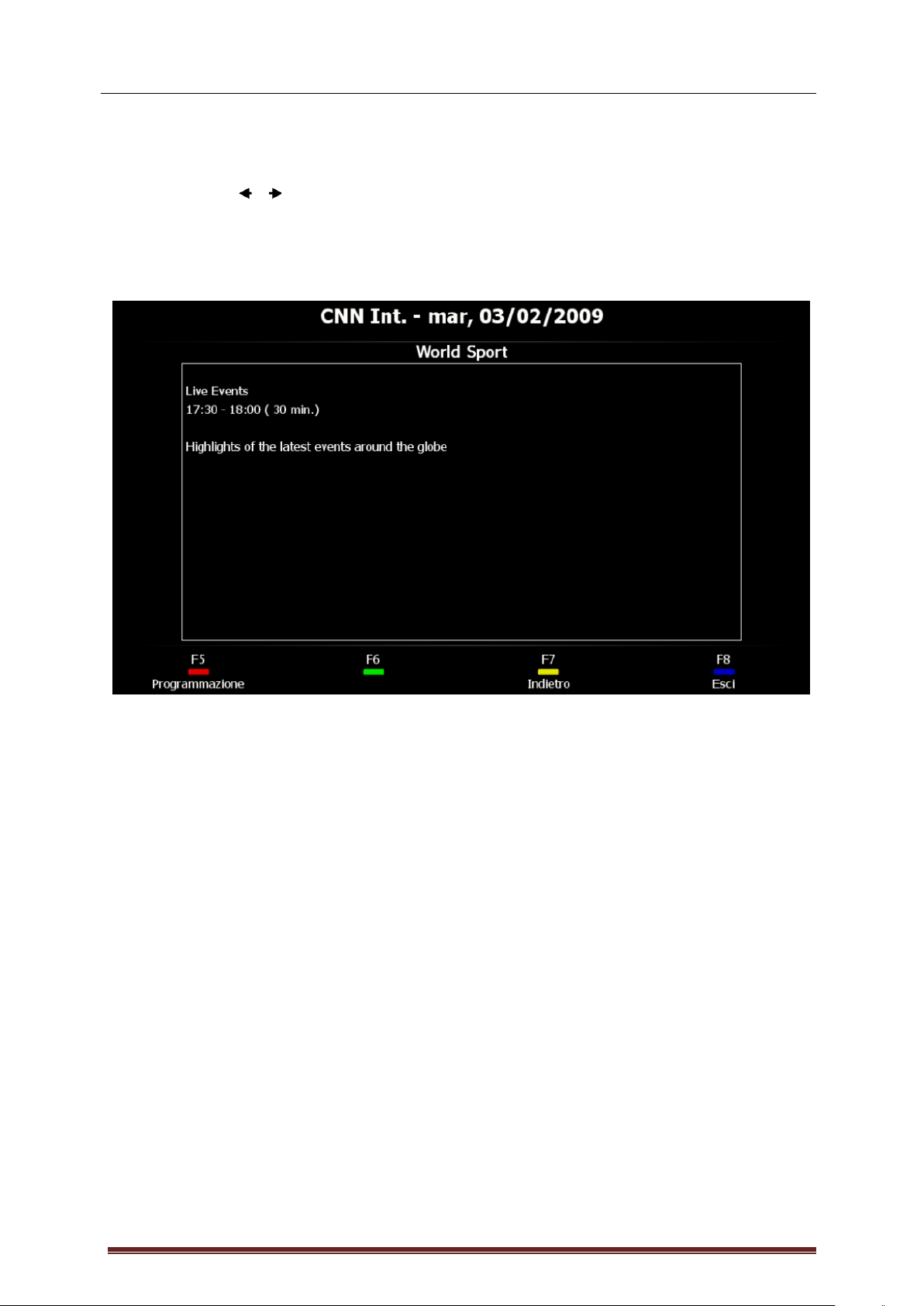
Manuale T err aTe c Home Cinema
Versione 6
Pagina 27
Nella riga di intestazione si vede il nome del canale, il giorno e la data, sotto si trova un elenco orario
del programma.
Con i tasti cursore e è possibile navigare attraverso la lista giorno per giorno. Con i tasti "Pag su"
e "Pag giù" è possibile cambiare l'EPG per un altro canale senza dover commutare.
I dettagli relativi ad un determinato programma non sono purtroppo sempre disponibili. Se presenti
essi contengono però delle informazioni talvolta molto utili.
Page 28

Manuale T err aTe c Home Cinema
Versione 6
Pagina 28
EPG – attuale
In questa schermata, nella colonna sinistra si vedono tutti i canali della Lista dei preferiti
scelta, la
colonna centrale visualizza il programma attualmente in corso e quella di destra i programmi
successivi.
Page 29
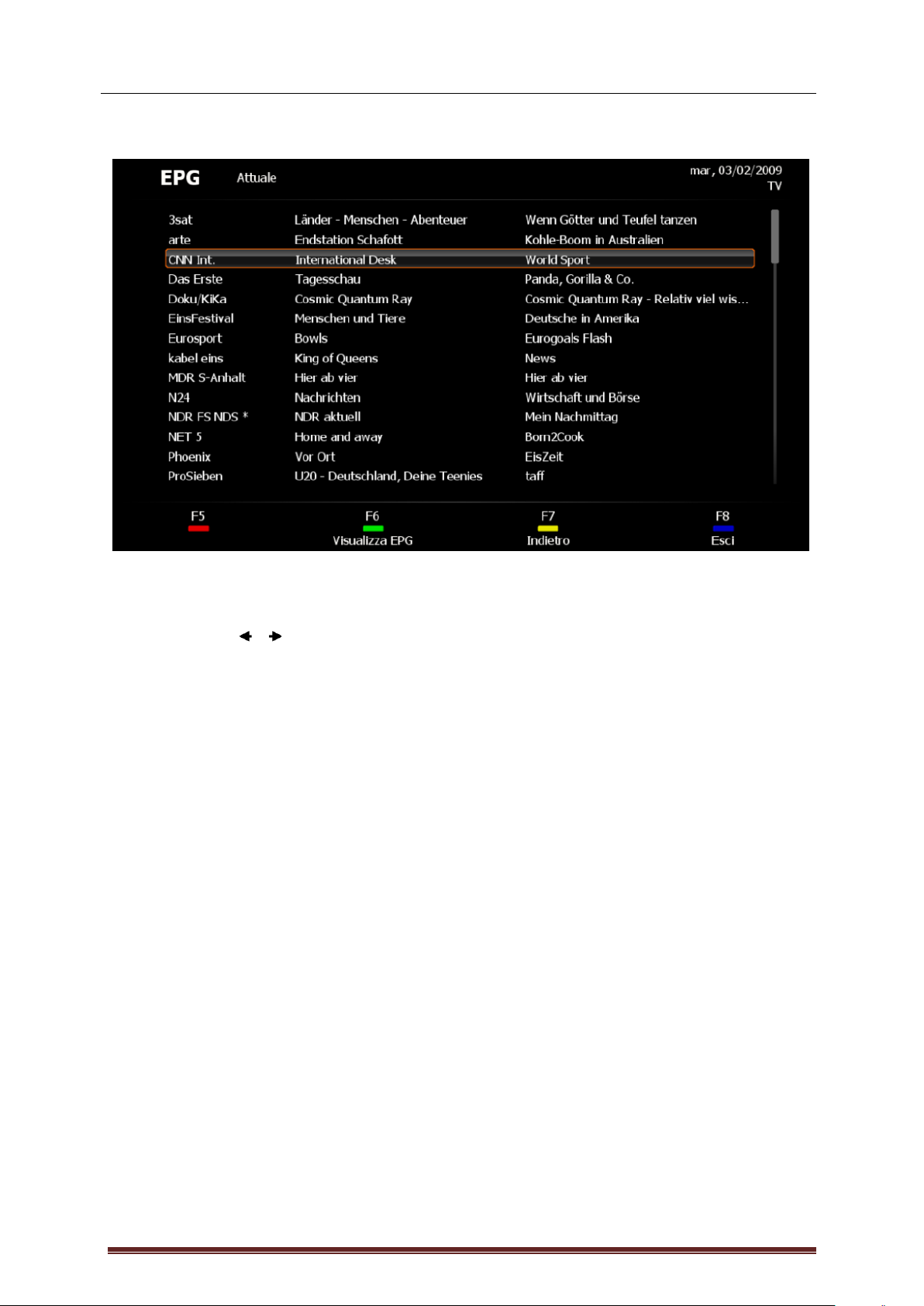
Manuale T err aTe c Home Cinema
Versione 6
Pagina 29
EPG – preferiti
La schermata dei "preferiti EPG" mostra un elenco ordinato temporalmente del programmi di tutti i
canali della Lista dei preferiti scelta.
Con i tasti cursore e è possibile navigare attraverso la lista ora per ora, con i tasti "Pag su" e "Pag
giù" giorno per giorno.
Page 30

Manuale T err aTe c Home Cinema
Versione 6
Pagina 30
La ricerca EPG
La ricerca EPG offre la possibilità di cercare sulla base di lemmi nei dati EPG disponibili.
Ricerca per lemmi
Nella ricerca per lemmi è possibile cercare sulla base di determinati termini e limitare inoltre la ricerca
con parole successive e gruppi di parole.
Ricerca per lemmi semplice
Nella vista di ricerca semplice si digitano le parole da cercare o da ignorare così come si fa in un
motore di ricerca in Internet.
Esempio:
Se cercate ad esempio un film ma non volete vedere come attore Spencer Tracy, attivate la casella
Titolo e descrizione e digitate Film –Spencer oppure Film –"Spencer Tracy". Se dovessero essere
trovate troppe voci, potete limitare ancora la ricerca aggiungendo altre parole precedute da un segno
meno come parole successive. Una ricerca potrebbe così avere il seguente aspetto:
Page 31
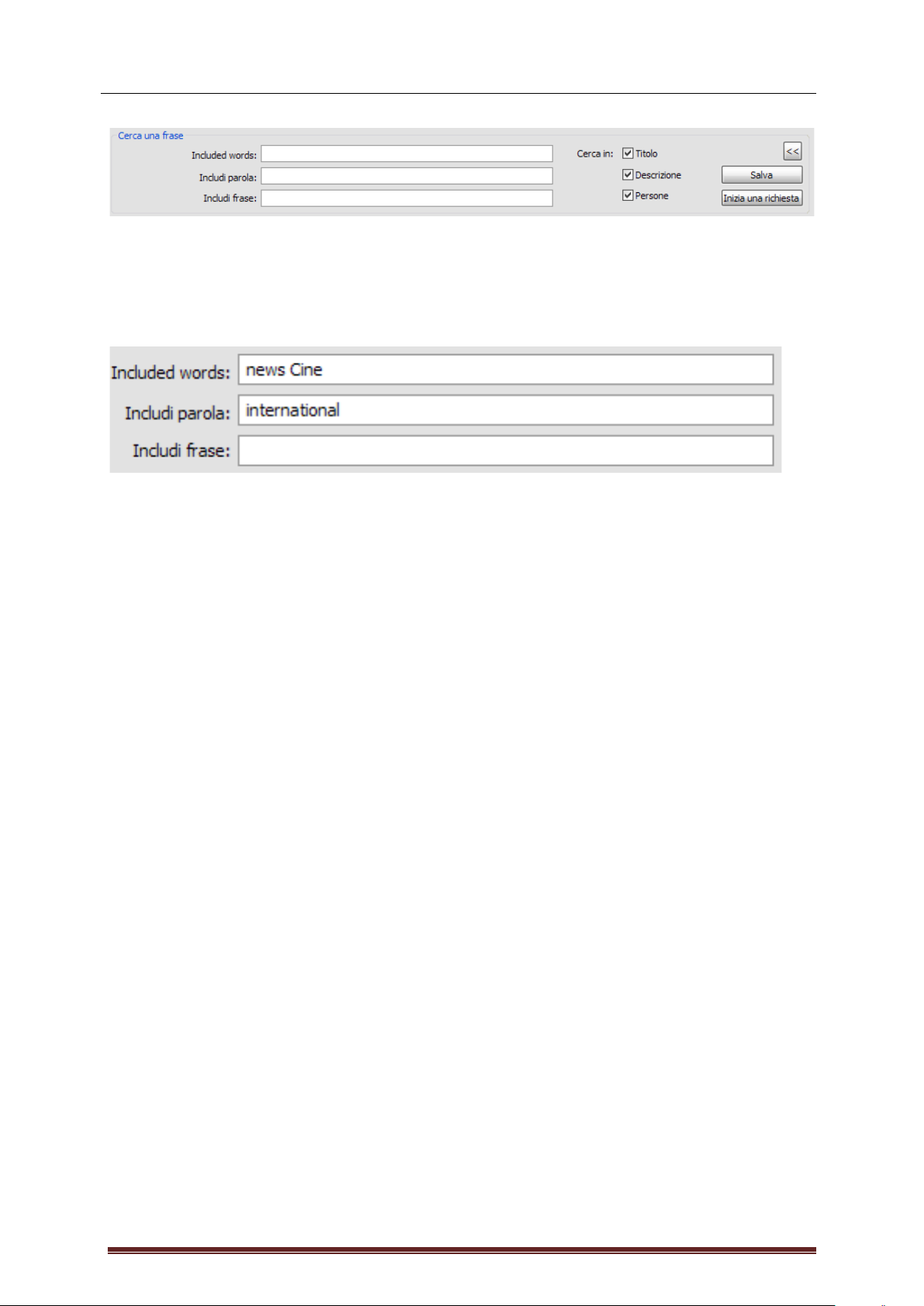
Manuale T err aTe c Home Cinema
Versione 6
Pagina 31
Ricerca per lemmi avanzata
La schermata della ricerca avanzata è stata ideata per coloro che non conoscono bene Google &
simili. Se si attiva la ricerca avanzata, vengono visualizzati tutti i lemmi con la loro categoria. La
ricerca dell'esempio precedente in questa schermata ha così il seguente aspetto:
Titolo – tramite questa impostazione si cerca solo nel titolo.
Descrizione – La ricerca dei lemmi viene eseguita anche nei dettagli EPG.
Persone – Allarga la ricerca a persone come ad esempio attori o registi.
<< oppure >> – commuta tra ricerca per lemmi semplice e avanzata.
Salva – Salva la stringa di ricerca corrente in una lista per poterla riutilizzare la prossima volta.
Inizia una richiesta – Avvia la ricerca e salva la stringa in una lista per essere riutilizzata.
Limita ricerca
Queste opzioni sono disponibili solo se per l'EPG vengono utilizzati dati tvtv. Essi permettono di
limitare ulteriormente la ricerca.
Formato – Scegliere a quale tipo di programma, ad esempio film, documentario o notizie debba
essere limitata la ricerca.
Genere – Impostare qui quale genere debba essere utilizzato per la ricerca all'interno del tipo di
programma scelto, ad esempio fantascienza, gialli o drammi.
Programma – Limita la ricerca alla TV, alla radio o ad una Lista di preferiti.
Page 32

Manuale T err aTe c Home Cinema
Versione 6
Pagina 32
Lista dei programmi trovati
Per le trasmissioni contrassegnate con un * è disponibile un'immagine di anteprima tra le informazioni
dettagliate.
Registra (selezionate) – Questo punto permette di trasferire le voci selezionate nella lista dei
programmi trovati tra le registrazioni previste.
Non registrare (selezionate) – Le voci selezionate vengono di nuovo disattivate.
Registra tutto – Tutte le voci della lista dei programmi trovati vengono trasferite nella lista delle
registrazioni previste.
Registra niente – Tutte le voci della lista dei programmi trovati, se presente, vengono rimosse dalla
lista delle registrazioni previste.
Informazioni dettagliate
Qui si trovano informazioni dettagliate relative alla voce scelta della lista dei programmi trovati.
Alcune informazioni della ricerca EPG, come ad esempio immagini o informazioni relative
agli attori, sono disponibili solo se vengono utilizzati dati EPG tvtv
.
Page 33

Manuale T err aTe c Home Cinema
Versione 6
Pagina 33
Registrazioni
TerraTec Home Cinema vi permette di archiviare i programmi televisivi e radiofonici per l'eternità.
Per la registrazione sono disponibili le seguenti possibilità:
Registrazione immediata
Registrazione temporizzata: programmata con EPG
Se nella programmazione delle registrazioni si hanno dei conflitti, ciò viene evidenziato sia tramite la
visualizzazione immediata nell'OSD, sia tramite un simbolo del timer lampeggiante sull'interfaccia
operativa.
Ulteriori informazioni si trovano nel capitolo Conflitti di timer.
Dovete stendere la biancheria e riuscite ancora avviare rapidamente una registrazione?
Dopo aver concluso i vostri doveri di uomo o donna di casa, desiderate però vedere il
programma sin dall'inizio mentre la registrazione è ancora in corso? Non c'è problema!
La posizione di riproduzione può essere spostata anche durante la registrazione. Una
panoramica sulle possibilità si trova nel capitolo Funzioni di trasporto
.
Registrazione temporizzata: programmata manualmente
Registrazione con timer: programmata tramite tvtv
Page 34

Manuale T err aTe c Home Cinema
Versione 6
Pagina 34
Registrazione immediata
Durante il programma in corso, premere il tasto di registrazione per registrare la trasmissione
attuale della stazione scelta.
Sul display dell'interfaccia operativa compare il nome della stazione, l'indicatore della modalità diventa
rosso. Invece dell'ora corrente vengono visualizzati ora di registrazione e simbolo della stessa.
La registrazione può essere interrotta con il tasto .
L'impostazione predefinita per le registrazioni immediate è di 4 ore.
Per limitare la registrazione immediata ad un determinato tempo, come ad esempio predefinito dai dati
EPG, ripremete semplicemente il tasto di registrazione , scegliete dal menu che compare il tempo
corrispondente e modificate secondo necessità la durata della registrazione.
Page 35

Manuale T err aTe c Home Cinema
Versione 6
Pagina 35
Registrazione temporizzata – programmata con EPG
Per programmare una registrazione con il timer ricorrendo all'EPG, cliccare il tasto EPG
e contrassegnare la trasmissione desiderata nella lista EPG:
Cliccare quindi su Programmazione per programmare la trasmissione. Adesso si apre il menu del
temporizzatore.
La programmazione può essere di nuovo cancellata cliccando nuovamente su Programmazione.
Con i tasti sinistra e destra sulla tastiera o sul telecomando è possibile sfogliare attraverso la lista EPG
giorno dopo giorno.
Page 36

Manuale T err aTe c Home Cinema
Versione 6
Pagina 36
Se desiderate ancora adattare la programmazione a mano, potete modificare la voce corrispondente
sulla pagina OSD On-Screen Display – Registrazioni programmate.
È anche possibile fare in modo che il PC al termine di una registrazione compia una determinata
operazione.
Ulteriori informazioni si trovano al punto Impostazioni - Registrazione
.
Page 37

Manuale T err aTe c Home Cinema
Versione 6
Pagina 37
Registrazione temporizzata – programmata manualmente
Per programmare a mano una registrazione, aprire la pagina OSD Registrazioni programmate.
...e cliccate su Nuovo.
Scegliete la stazione desiderata e cliccate nell'interfaccia operativa su OK o premete il tasto INVIO
sulla tastiera.
Page 38

Manuale T err aTe c Home Cinema
Versione 6
Pagina 38
Scegliere adesso il modo di registrazione desiderato. Se qui scegliete Personalizzata, è possibile
scegliere i giorni nei quali deve svolgersi la registrazione (alternativamente al clic del mouse, utilizzate
i tasti 1-7) e confermate quanto scelto cliccando nell'interfaccia operativa su OK o premendo il tasto
INVIO sulla tastiera.
Digitate adesso l'orario iniziale e quello finale e scegliete quindi l'operazione opzionale da eseguire al
termine della registrazione.
Page 39

Manuale T err aTe c Home Cinema
Versione 6
Pagina 39
Nessuna
Al termine della registrazione non succede assolutamente niente.
Termina l'applicazione
Al termine della registrazione l'applicazione viene chiusa.
Ibernare
Al termine della registrazione il PC viene posto in ibernazione.
Standby
Al termine della registrazione il PC viene posto in standby.
Spegnere
Al termine della registrazione il PC viene spento del tutto.
Notare che con l'opzione "Arresta il sistema" il PC viene spento veramente e non sarà
quindi possibile effettuare registrazioni programmate in attesa. Se sono state
programmate ulteriori registrazioni, si consiglia di scegliere quindi l'opzione "Ibernazione"
o "Standby". In tutte le operazioni a parte "Nessuna", prima che l'operazione in questione
venga eseguita viene visualizzato un messaggio di avvertimento. Ulteriori informazioni su
questo argomento si trovano nel capitolo Opzioni (di risparmio) energetico-standby-
ibernazione
.
Page 40

Manuale T err aTe c Home Cinema
Versione 6
Pagina 40
Registrazione con timer – programmazione tramite tvtv
La registrazione con timer tramite tvtv funziona solo se si dispone di un accesso tvtv valido.
Aprite la pagina web tvtv del vostro Paese:
Germania
http://www.tvtv.de
Olanda
http://www.tvtv.nl
Francia
http://www.tvtv.fr
Austria
http://www.tvtv.at
Gran
Bretagna
http://www.tvtv.co.uk
Svizzera
http://www.tvtv.ch
Italia
http://www.tvtv.it
Spagna
http://www.tvtv.es
e digitate le proprie informazioni di utente.
Per poter sfruttare il servizio all'interno del software TerraTec Home Cinema, notare che
il nome utente deve essere lungo almeno 5 caratteri.
Adesso potete programmare tranquillamente le vostre registrazioni.
Informazioni dettagliate sulle impostazioni tvtv in TerraTec Home Cinema si trovano nel capitolo
Servizio tvtv
.
Page 41

Manuale T err aTe c Home Cinema
Versione 6
Pagina 41
Conflitti di timer
Quando pianificate delle registrazioni con TerraTec Home Cinema, può succedano naturalmente che
delle registrazioni si sovrappongano e che quindi intere trasmissioni non possano essere registrate.
Ciò succede quando due trasmissioni aventi la stessa ora di inizio sono programmate su stazioni
diverse o se le trasmissioni si sovrappongono a causa degli intervalli pre e postregistrazione.
Una possibilità affidabile per risolvere i conflitti di timer o per evitarli del
tutto, è l'acquisto di un ulteriore sintonizzatore TV TerraTec. TerraTec
Home Cinema è infatti in grado di gestire contemporaneamente più
schede TV TerraTec.
Sovrapposizione di registrazioni
Se si programmano due programmi che si sovrappongono in stazioni diverse,
Page 42

Manuale T err aTe c Home Cinema
Versione 6
Pagina 42
compare automaticamente un'avviso sulla presenza di uno o più conflitti del temporizzatore nella
registrazioni programmata
che visualizza i dati delle registrazioni programmate. Tramite i tasti di selezione potete decidervi per
una registrazione o ignorare la sovrapposizione e risolvere il conflitto in seguito.
Page 43

Manuale T err aTe c Home Cinema
Versione 6
Pagina 43
Sovrapposizione di registrazioni per via degli intervalli di pre e postregistrazione
Se si programmano due programmi che si sovrappongono per via degli intervalli di pre e
postregistrazione,
si apre automaticamente la pagina OSD "Modifica temporizzatore"
Page 44

Manuale T err aTe c Home Cinema
Versione 6
Pagina 44
che visualizza i dati delle registrazioni programmate. Il pulsante "Non registrare" permette di
cancellare il temporizzatore che si desidera ignorare e "Ignora sovrapposizione" permette di risolvere il
conflitto in seguito.
Per evitare in futuro la sovrapposizione di registrazioni a causa degli intervalli pre e postregistrazione,
potete adattare questi opportunamente nelle Impostazioni per la registrazione
di
TerraTec Home Cinema…
…oppure, per risolvere il problema, utilizzate una ulteriore scheda
sintonizzatore TV.
Page 45

Manuale T err aTe c Home Cinema
Versione 6
Pagina 45
Timeshift
Il timeshift è una funzione veramente notevole. Essa permette di interrompere la riproduzione del
programma in corso e di riprenderla in un tempo successivo. Nel frattempo il programma viene salvato
su disco fisso.
Il timeshift inizia già all'inizio del programma televisivo. Se per motivi di prestazioni il timeshift dovesse
essere stato disattivato, esso può naturalmente essere riattivato a mano. Il timeshift manuale viene
descritto qui di seguito:
Per mettere in pausa il programma, premere semplicemente il tasto pausa dell'interfaccia
operativa e l'immagine TV viene congelata. Con il tasto di riproduzione il programma si riavvia di
nuovo dal punto in cui il timeshift è stato avviato.
L'avvio del timeshift lo si riconosce dal simbolo corrispondente nel campo di controllo.
Durante il timeshift si può naturalmente navigare
anche in questo speciale tipo di registrazione.
Le impostazioni del timeshift si trovano nel capitolo Registrazione
.
Page 46

Manuale T err aTe c Home Cinema
Versione 6
Pagina 46
Riproduzione di registrazioni
Le registrazioni televisive possono essere naturalmente anche riprodotte in TerraTec Home Cinema.
La via più semplice per raggiungere il modo registrazione è quella tramite l'On-Screen Display.
Qui si sceglie il punto Lista registrazione.
Page 47

Manuale T err aTe c Home Cinema
Versione 6
Pagina 47
Sulla pagina seguente si trova una lista dei programmi finora riprese che si trovano nella cartella delle
registrazioni precedentemente scelta.
La riproduzione viene avviata con .
Le registrazioni possono anche essere cancellate (attenzione, non si ha una domanda di conferma
per la cancellazione delle registrazioni!) o montate con Cut!
Se sul bordo inferiore compare l'opzione Esportare,
è stata scelta una registrazione MPEG-TS. Quando tale registrazione viene esportata, essa viene
convertita nel formato MPEG-PS.
Informazioni sulla navigazione all'interno delle registrazioni si trovano nel capitolo Funzioni di
trasporto
.
Page 48

Manuale T err aTe c Home Cinema
Versione 6
Pagina 48
Televideo
I media come Internet hanno fatto sì che una diffusa offerta di servizi delle emittenti TV sia un po' finita
nel dimenticatoio: il televideo.
Al primo azionamento del tasto del televideo, nella finestra dell'immagine viene visualizzata la
pagina di televideo della stazione corrente. Una nuova pressione visualizza la pagina di televideo in
modo trasparente sovrapposta al programma televisivo in corso. Una nuova pressione conclude il
televideo e torna alla normale visualizzazione del programma.
Normale
Trasparente
La navigazione avviene tramite telecomando, mouse, interfaccia operativa o tastiera. Usando il
tastierino numerico della tastiera, fate attenzione che sia attivato il tasto Bloc Num.
Digitazione diretta dei numeri di pagina
La digitazione diretta dei numeri di pagina è possibile tramite il tastierino numerico del telecomando o
della tastiera. Il richiamo della pagina avviene immediatamente al termine della digitazione delle tre
cifre.
Scegliere la pagina tramite clic del mouse
Così come avviene in un browser Internet, per richiamare una pagina è possibile anche cliccare
direttamente sul suo numero corrispondente.
a) Memoria delle pagine e visualizzazione delle sottopagine
Oltre alla normale navigazione, il televideo visualizza anche se la memoria contiene già altre pagine
aventi lo stesso numero di pagina. La presenza di ulteriori pagine viene evidenziata tramite delle
frecce che precedono o seguono il numero di pagina scelto. Le sottopagine possono essere scelte
tramite i tasti freccia sinistra e destra .
b) Rimandi di pagina / navigazione tramite i pulsanti colorati
Il televideo stesso offre delle possibilità per una facile navigazione. Il relativo procedimento si chiama
televideo FLOF o TOP. Sul bordo inferiore della pagina di televideo si vedono spesso dei pulsanti
colorati o del testo colorato. Questi contrassegni sono paragonabili ai collegamenti delle pagine
Internet e conducono direttamente ai corrispondenti riferimenti. Gli stessi colori vengono usati anche
sul telecomando, se presente.
Page 49

Manuale T err aTe c Home Cinema
Versione 6
Pagina 49
Esempio 1
Esempio 2
c) Televideo in una finestra apposita
Il televideo può essere anche visualizzato in una finestra apposita.
Questa rappresentazione può essere chiamata tramite il menu contestuale o la combinazione di tasti
CTRL+T.
E per coloro che si interessano veramente del televideo, ecco qui un suggerimento:
Le righe del testo che interessano possono essere anche marcate tenendo premuto il
tasto del mouse. Con la combinazione di tasti CTRL+C si copia poi la parte scelta negli
appunti e con CTRL+V la si trasferisce, ad esempio, in un documento di testo.
Page 50

Manuale T err aTe c Home Cinema
Versione 6
Pagina 50
La impostazioni
richiama le impostazioni.
Qui si trovano le impostazioni dettagliate di TerraTec Home Cinema:
Opzioni
Scegliere qui quali schede TV TerraTec debbano essere utilizzate.
Interfaccia utente
Qui si imposta quali lingue debbano essere utilizzate e quale debba essere
l'aspetto estetico dell'OSD.
Registrazione
Qui si definisce come debbano essere effettuate le registrazioni.
Fermo immagine
Qui si stabilisce come e dove debbano essere salvate le singole immagini.
Audio/video
Qui è possibile modificare le impostazioni audio e video.
Scansione
Qui si avvia la ricerca dei canali.
Stazioni
Qui è possibile ordinare le stazioni nel modo preferito, creare delle liste di
preferiti ed altro ancora.
Rete
Qui è possibile configurare le opzioni dello stream di rete di
TerraTec Home Cinema.
Servizio tvtv
Qui si configura l'impostazione per l'EPG online tvtv.
Avanzate
Qui gli specialisti hanno la possibilità di effettuare ulteriori impostazioni.
Informazioni su
Qui si trovano informazioni utili sul software e sugli apparecchi utilizzati.
Page 51

Manuale T err aTe c Home Cinema
Versione 6
Pagina 51
Opzioni
Dispositivi installati
Vengono supportati numerosi diversi prodotti TerraTec TV. Qui si sceglie a quale periferica il software
debba accedere. Se non si desidera semplicemente utilizzare un apparecchio, basta rimuovere il
segno di spunta dalla voce della lista.
Varie
Priorità – qui si stabilisce quale priorità Windows debba assegnare all'applicazione. Quanto inferiore è
il valore scelto, tanto maggiore sarà la potenza di calcolo che Windows metterà a disposizione delle
altre applicazioni. Ciò può però causare degli scatti nella visualizzazione delle immagini.
Aggiornamento
Verifica se è disponibile una nuova versione all'avvio – Se avete attivato questa opzione,
TerraTec Home Cinema controlla ogni volta che si avvia se è disponibile a una nuova versione. Se
esiste una nuova versione, essa può essere scaricata tramite il dialogo che compare e quindi
installata.
Verifica adesso – Con questo pulsante si avvia un controllo manuale dell'aggiornamento.
Le versioni beta contengono di solito delle correzioni ad errori interni all'applicazione. Vi
preghiamo comunque di installare le versioni beta solo se avete problemi seri con
TerraTec Home Cinema o se il supporto TerraTec vi consiglia di farlo. Questa funzione
può essere attivata tramite la scheda "Avanzate".
Le versioni beta non sono spesso state controllate a fondo per cui il nostro supporto non
è sempre in grado di offrire un aiuto su di esse.
Page 52

Manuale T err aTe c Home Cinema
Versione 6
Pagina 52
Interfaccia utente
Impostazioni internazionali (Lingua)
Lingua – Scegliere qui la lingua che deve comparire nell'applicazione.
Lingua predefinita – Scegliere qui quale lingua debba essere scelta per la riproduzione TV e usata
per i sottotitoli.
Lingua alternativa – Se la "Lingua predefinita" non è disponibile, è possibile scegliere qui per la
riproduzione TV e per i sottotitoli la lingua alternativa.
Schermo
Finestra video bordato – All'attivazione viene disegnato intorno alla finestra TV un bordo.
Formato immagine video – Per ottimizzare la visualizzazione dell'immagine TV, impostate qui il
rapporto dimensionale del vostro monitor.
Notare che la maggior parte dei display TFT ha un rapporto dimensionale di 5:4, i display
TFT a formato largo di solito 16:10. o 14:9. È meglio dare una controllata al manuale
d'istruzioni accluso.
Sovrimpressioni sullo schermo – OSD
Trasparente (solo con VMR-7 o VMR-9) – Se nella configurazione audio/video è stato scelto il video-
Renderer VMR-7 o VMR-9, con questo cursore è possibile impostare la trasparenza per l'OSD.
Qualità – Regolare qui la qualità della rappresentazione dell'OSD. Se nella riproduzione si dovessero
notare continui scatti dell'immagine, può darsi che il vostro sistema sia troppo lento per la
visualizzazione della televisione digitale. Impostate in questo caso la qualità dell'OSD su un valore
inferiore.
Page 53

Manuale T err aTe c Home Cinema
Versione 6
Pagina 53
Visualizza: Informazioni TV – Stabilite qui l'intervallo di visualizzazione delle informazioni sul bordo
inferiore.
Visualizza: Stato dei messaggi – Stabilite qui l'intervallo di visualizzazione delle informazioni di stato
sul bordo superiore.
Visualizza: Lista dei canali – Stabilite qui l'intervallo di visualizzazione della lista dei canali sul bordo
destro.
Sensibilità mouse OSD – Con questa opzione, l'OSD può essere visualizzato automaticamente se ci
si sposta con il puntatore del mouse sul bordo inferiore (informazioni) o su quello destro (lista dei
canali) della finestra TV.
PiP (Picture in picture
)
Posizione – Stabilite qui il punto in cui debba essere visualizzata all'immagine TV. La posizione può
essere anche stabilita tramite il menù contestuale o la combinazione di tasti (CTRL + 1 - 9).
Page 54

Manuale T err aTe c Home Cinema
Versione 6
Pagina 54
Registrazione
Generale
Archivia le registrazioni in – Nella cartella delle registrazioni vengono salvati tutti i file che derivano
dallo sfruttamento delle diverse funzioni di registrazione.
Tempo di pre e post registrazione – Stabilite l'intervallo con il quale le registrazioni programmate
debbano iniziare prima dell'orario programmato e finire dopo l'orario programmato. Gli orari
programmati si riferiscono all'orario del computer. Se questo non corrisponde esattamente all'orario
effettivo, possono esserci cattive sorprese. Con questa opzione potete creare un intervallo di
sicurezza prima e dopo la registrazione per risolvere questo problema.
Azione dopo la registrazione – Scegliete qui se al termine di una registrazione con timer debba
essere effettuata una delle seguenti operazioni:
Nessuna
Al termine della registrazione, TerraTec Home Cinema continua a
funzionare normalmente.
Termina l'applicazione
L'applicazione viene terminata al termine di una registrazione.
Standby
Il computer viene posto in modalità standby.
Ibernare
Il computer viene posto in modalità ibernazione.
Page 55

Manuale T err aTe c Home Cinema
Versione 6
Pagina 55
Spegnere
Il computer viene spento del tutto.
Notare che con l'opzione di arresto del sistema il PC viene spento veramente e non sarà
quindi possibile effettuare registrazioni programmate in attesa. Se sono state
programmate ulteriori registrazioni, si consiglia di scegliere quindi l'opzione "Ibernazione"
o "Standby". In tutte le operazioni a parte "Nessuna", prima che l'operazione in questione
venga eseguita viene visualizzato un messaggio di avvertimento.
Timeshift
Spazio di memoria per il Timeshift – La dimensione massima dello spazio sul disco fisso che può
essere usata per il timeshifting. Notare che per motivi tecnici le registrazioni timeshift vengono
registrate sempre nel formato TS.
Attivare il timeshift automaticamente per DVB – Normalmente questa funzione è attiva. Durante il
programma in corso è possibile tornare indietro e rivedere una scena.
Al di sotto della dimensione del file scelta si trovano delle informazioni sull'intervallo di
memorizzazione intermedia dello standard di ricezione.
Page 56

Manuale T err aTe c Home Cinema
Versione 6
Pagina 56
Fermo immagine
Le impostazioni per le singole immagini
Un software TV viene naturalmente utilizzato per la visione di immagini in movimento, talvolta si hanno
però diversi motivi per salvare una singola immagine. Salvate ad esempio un'immagine da usare
come sfondo nella creazione di DVD. Anche il televideo può essere però archiviato.
Generale
Archiviare le istantanee in – In questa cartella vengono salvati i file generati dall'uso della funzione
di ripresa delle immagini singole.
Formato file
TV/video – Desiderate salvare le vostre registrazioni nel formato "Windows Bitmap (.bmp)" o in quello
meno avido di spazio ma con perdite qualitative "JPEG (.jpg)"?
Televideo – Oltre alle opzioni "Windows Bitmap (.bmp)" e "JPEG (.jpg)", il televideo può anche essere
salvato sotto forma di "Text file (.txt)" e aperto quindi con qualsiasi editor di testo.
Le impostazioni effettuate valgono globalmente per l'intero software e non sono legate ad
una stazione.
Page 57

Manuale T err aTe c Home Cinema
Versione 6
Pagina 57
Audio/video
Le impostazioni audio/video
Parametri Audio/video
Video Renderer – Per la visualizzazione dell'immagine televisiva sul monitor, in Windows esistono più
possibilità. In generale è opportuno l'uso del cosiddetto Overlay Mixer nel quale l'immagine viene
scritta direttamente nella memoria della scheda grafica. Ciò ha però anche dei problemi poiché è
necessario che il driver della scheda grafica supporti tale operazione. Alternativamente esiste VMR-7
o VMR-9 (Video Mixing Renderer) che viene messo a disposizione dalle versioni più recenti di DirectX.
Se doveste constatare problemi nella rappresentazione dell'immagine TV, vi consigliamo di attivare
l'opzione "Video Mixing Render 7" o "Video Mixing Renderer 9".
In Windows XP vi consigliamo di utilizzare se possibile l'"Overlay Mixer". In Windows
Vista è consigliabile l'opzione "Video Mixing Renderer 9". Non tutti i decoder supportano
la modalità VMR-7 o VMR-9. Talvolta, per trovare la migliore combinazione per la
riproduzione audio/video sono necessari alcuni tentativi.
Audio Renderer – Scegliere qui se l'audio debba essere riprodotto tramite la periferica di riproduzione
standard o tramite un driver audio speciale.
Le seguenti opzioni vi offrono la possibilità di scegliere speciali decoder per i diversi standard audio e
video. Se dietro ad un'opzione compare la ruota dentata attiva, sono disponibili ulteriori possibilità di
configurazione relative al decoder corrispondente.
Video decoder – Qui si dovrebbe scegliere il CyberLink Video/SP Decoder (TerraTec).
Audio decoder – L'impostazione predefinita per il decoder audio dovrebbe essere der CyberLink
Audio Decoder (TerraTec).
Page 58
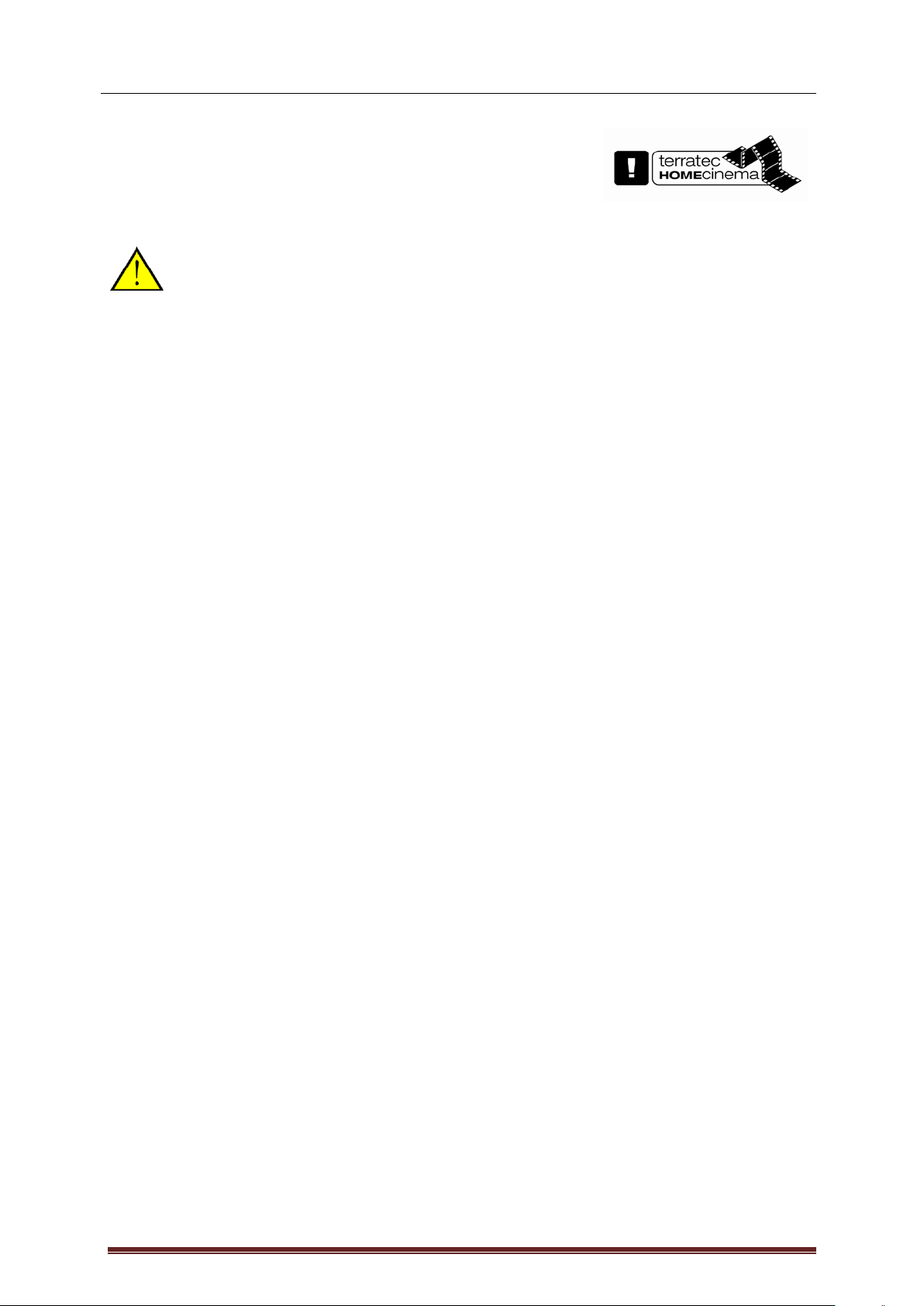
Manuale T err aTe c Home Cinema
Versione 6
Pagina 58
H.264 decoder – Per poter visualizzare HDTV, è necessario un
decoder H.264 che viene installato insieme a
TerraTec Home Cinema. In presenza di più codecs
(eventualmente da un Codecpack) scegliere il CyberLink
H.264/AVC Decoder (TerraTec).
Notare che la ricezione di HDTV dipende dalla stazione. Molte stazioni non irradiano
ancora i propri programmi In questo formato TV ad alta risoluzione.
Generale
Preferibile AC-3 – Sceglie automaticamente per la riproduzione, se presente, la traccia AC-3 del
programma corrente.
Visualizza i sottotitoli automaticamente – Se questa opzione è attivata i sottotitoli, se presenti,
vengono visualizzati automaticamente. In presenza di più tracce di sottotitoli, viene scelta la traccia o
la lingua che è stata impostata nelle impostazioni del Paese al punto Opzioni.
Overscan
Nella visualizzazione dell'immagine televisiva, sul bordo possono aversi dei bordi neri fastidiosi. In un
televisore essi non saranno visibili poiché esso utilizza il cosiddetto Overscan. A tale scopo viene
effettuato uno zoom all'interno dell'immagine e bordi vengono tagliati. Questa opzione permette di
generare l'effetto anche in TerraTec Home Cinema e di adattarla percentualmente.
Page 59

Manuale T err aTe c Home Cinema
Versione 6
Pagina 59
Scansione
La ricerca dei canali
Periferica – Scegliere qui l'apparecchio per il quale deve essere effettuata una ricerca di canali. Ciò è
necessario solo una volta per ogni standard (ad esempio DVB-T). Se avete installato più periferiche
dello stesso standard, le stazioni trovate saranno naturalmente disponibili anche per esse.
Filtro – La ricerca dei programmi può essere limitata ai programmi in chiaro, a quelli criptati o a tutti
quelli ricevibili (filtro disattivato).
Modalità scansione – Dipendentemente dallo standard televisivo, si può cui scegliere tra diverse
opzioni. Le corrispondenti informazioni si trovano nei capitoli che trattano alla ricerca dei canali per lo
standard televisivo corrispondente.
Per avviare la ricerca cliccate su "Avvia scansione".
Scansione DVB-T
Modalità scansione: scansione per Paese
Paese – Cercare il Paese di ricezione nella lista. Se non lo trovate, scegliete semplicemente "Tutti".
Page 60

Manuale T err aTe c Home Cinema
Versione 6
Pagina 60
Intensità scansione – In alcuni Paesi, come ad esempio la Francia, le stazioni vengono irradiate un
po' "accanto" alla frequenza standardizzata. Se la ricerca con l'impostazione "Sintonia normale" non
trova tutte le stazioni, essa può essere qui impostata più finemente.
Modalità scansione: scansione per una banda di frequenza / scansione di frequenze singole
Scansione per una banda di frequenza
Scansione di singole frequenze
Frequenza (kHz) – Per gli specialisti esiste la possibilità di scegliere singole frequenze o campi di
frequenza e il passo di ricerca al loro interno.
Banda passante – DVB-T può essere radiato con diverse larghezze di banda. In Europa sono normali
7 o 8 MHz, in Taiwan ad esempio 6 MHz.
Intensità scansione – "Vedi Modalità scansione: scansione per Paese".
Scansione DVB-S
Modalità scansione: scansione per un satellite
Satellite – Scegliere qui il satellite sul quale avete orientato la vostra antenna parabolica.
DiSEqC 1.0 – DiSEqC viene utilizzato per il controllo degli impianti di ricezione satellitare che ricevono
dati (TV) da più di un satellite. Impostate qui quanto impostato per il vostro impianto di ricezione
satellitare. In casi dubbi ricorrere all'aiuto di un tecnico radio-tv. DiSEqC 1.0 permette di ricevere fino a
quattro satelliti diversi.
Esempio:
Il vostro impianto di ricezione satellitare è orientato su Astra ed Eutelsat. In questo caso le opzioni
DiSEqC si impostano di solito nel modo seguente:
Option A / Posizione A durante la ricerca su Astra
Option B / Posizione B durante la ricerca su Eutelsat
Page 61

Manuale T err aTe c Home Cinema
Versione 6
Pagina 61
Poiché per gli impianti di ricezione satellitare non esistono purtroppo impostazioni
standardizzate, in mancanza di informazioni sul proprio impianto non rimane altro che
andare per tentativi. Vi preghiamo di avere comprensione nei casi in cui neanche il nostro
supporto ha una soluzione per le vostre impostazioni.
In casi dubbi ricorrere all'aiuto di un tecnico radio-tv.
Modalità scansione: scansione per una banda di frequenza / scansione di frequenze singole
Scansione per una banda di frequenza
Scansione di singole frequenze
Frequenza (kHz) – Per gli specialisti esiste la possibilità di scegliere singole frequenze o campi di
frequenza e il passo di ricerca al loro interno.
Symbol rate (KS) – Il rate di simbolo è la velocità predefinita per la trasmissione dei dati. Nella
scansione di una banda di frequenza di una singola frequenza, essa deve essere indicata.
Polarizzazione – Una frequenza può essere polarizzata orizzontalmente o verticalmente. Scegliere
qui la polarizzazione opportuna
FEC – (Forward Error Correction) indica la protezione dagli errori causati da anomalie sul segnale.
Le informazioni sui programmi satellitare disponibili e sui relativi parametri si trovano ad esempio al
sito:
http://www.lyngsat.com
Scansione DVB-C
Modalità scansione: scansione per Paese
Paese – Cercare il Paese di ricezione nella lista. Se non lo trovate, scegliete semplicemente "Tutti".
Page 62
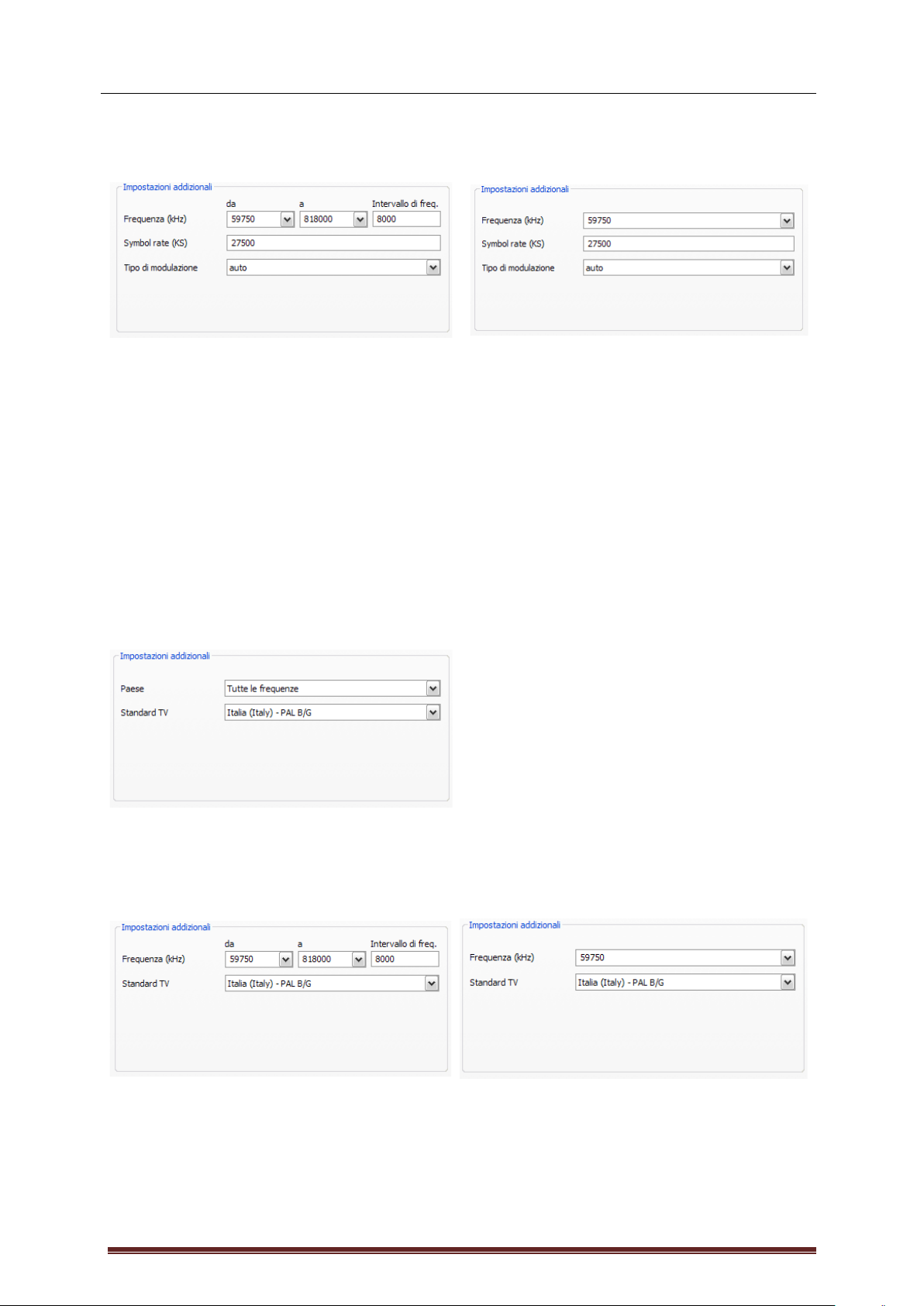
Manuale T err aTe c Home Cinema
Versione 6
Pagina 62
Modalità scansione: scansione per una banda di frequenza / scansione di frequenze singole
Scansione per una banda di frequenza
Scansione di singole frequenze
Frequenza (kHz) – Per gli specialisti esiste la possibilità di scegliere singole frequenze o campi di
frequenza e il passo di ricerca al loro interno.
Symbol rate (KS) – Il rate di simbolo è la velocità predefinita per la trasmissione dei dati. Nella
scansione di una banda di frequenza di una singola frequenza, essa deve essere indicata.
Tipo di modulazione – Il tipo di modulazione è una ulteriore opzione per la trasmissione dati e può
essere indicata per determinati programmi.
Ricerca dei canali analogici
Modalità scansione: scansione per Paese
Paese – Cercare il Paese di ricezione nella lista. Se non lo trovate, scegliete semplicemente "Tutti".
Modalità scansione: scansione per una banda di frequenza / scansione di frequenze singole
Scansione per una banda di frequenza
Scansione di singole frequenze
Frequenza (kHz) – Per gli specialisti esiste la possibilità di scegliere singole frequenze o campi di
frequenza e il passo di ricerca al loro interno.
Page 63

Manuale T err aTe c Home Cinema
Versione 6
Pagina 63
Se la vostra soluzione TV dispone di ingressi analogici, questi vengono trattati come
canali. I nomi per gli ingressi analogici vengono assegnati automaticamente e si
orientano al tipo di connessione -> S-Video / Composite. Quando si collegano apparecchi
esterni, è opportuno cambiare il nome della connessione a seconda dell'apparecchio, ad
esempio "Ricevitore satellitare" o "Playstation".
Ricerca dei canali FM
Per poter ricevere la radio con la vostra scheda TV con supporto FM è necessario prima effettuare
una scansione. Scegliere a tale scopo il sintonizzatore analogico della vostra scheda TV (se
presente), quindi "Scansione per Paese" e alla fine nel menu che si apre la regione "FM-only".
Importazione delle liste delle stazioni
Per importare le liste delle stazioni pronte, avete inoltre due possibilità. Aprite a tale scopo il menu
selezione per la scansione:
Importare le stazioni da un file
In questo caso è possibile importare una lista delle stazioni da una scansione già conclusa. Ciò è
consigliabile se si rende necessaria una reinstallazione di TerraTec Home Cinema. Inoltre ciò
permette di usare la lista delle stazioni di amici nelle vicinanze e di risparmiarsi quindi la fase di
ricerca.
Importare le stazioni da Internet
Qui si sceglie lo standard di ricezione usato e nel prossimo passo il file da importare. Le liste sono
contrassegnate corrispondentemente alla regione o al satellite.
Cliccare quindi su "Applica" e il database delle stazioni verrà salvato
.
L'importazione da Internet è consigliabile particolarmente con lo standard di ricezione
DVB-S poiché la scansione dei satelliti può richiedere anche un ora. Nell'importazione le
stazioni sono già preordinate e possono essere trasferite nel vostro database delle
stazioni con un clic del mouse. In tal modo si può iniziare subito.
Page 64

Manuale T err aTe c Home Cinema
Versione 6
Pagina 64
Stazioni
La gestione delle stazioni
Nella lista a sinistra della gestione delle stazioni si trovano tutte le stazioni che sono state trovate in
seguito a una o più scansioni. Il contenuto della lista può essere filtrato secondo i criteri tipo di
ricezione, programmi in chiaro, filtri (programmi criptati o tutti i programmi) e secondo ricezione TV /
radio.
Con il pulsante le stazioni contrassegnate vengono trasferite nella lista dei preferiti, con il pulsante
vengono trasferite tutte le stazioni.
La visione e l'ascolto è possibile solo per le stazioni che si trovano in una lista dei
preferiti. Gli ingressi video analogici vengono rappresentati tramite i simboli per
composite e per S-Video e possono essere trasferiti nella lista dei preferiti come
"normali" canali.
Page 65

Manuale T err aTe c Home Cinema
Versione 6
Pagina 65
Impostare le liste dei preferiti
Per ordinare le stazioni secondo le vostre esigenze, contrassegnate le stazioni e spostatele nella lista
verso l'alto o verso il basso con i tasti e .
Con i tasti e si cancella una stazione o tutte le stazioni dalla lista dei preferiti.
Liste dei preferiti speciali
Oltre alle liste dei preferiti per TV e radio è possibile creare delle liste dei preferiti speciali.
Esse possono assolvere a più funzioni. Ad esempio si possono ordinare le stazioni DVB-T secondo la
regione di ricezione, secondo lo standard di ricezione (p. es. analogico/DVB-T/DVB-S) o secondo il
genere, ad esempio sport, film o notiziari.
Page 66

Manuale T err aTe c Home Cinema
Versione 6
Pagina 66
Per correlare una stazione ad una lista speciale di preferiti, contrassegnate la stazione e cliccate su
uno dei pulsanti colorati . Una stazione può essere contenuta in più liste.
Con il tasto è possibile assegnare un nome alla lista dei preferiti scelta.
Page 67

Manuale T err aTe c Home Cinema
Versione 6
Pagina 67
Rete
Nell'OSD si può accedere tramite la rubrica Media online tra l'altro al portale "myNoxon". Per poter
sfruttare il servizio, è possibile registrarsi gratuitamente al sito http://my-noxon.de
. Digitare quindi i
propri dati utente ed ecco che si avrà accesso ad una grande quantità di contenuti online.
Page 68

Manuale T err aTe c Home Cinema
Versione 6
Pagina 68
Servizio tvtv
tvtv è un servizio di informazioni sui programmi come l'EPG che offre però inoltre la possibilità di
programmazione delle registrazioni via Internet o usando un telefono cellulare che supporti WAP. Il
servizio offre inoltre dati EPG molto più completi per la televisione digitale e per quella analogica.
Le opzioni tvtv comprendono:
Usa tvtv – Se non intendete usare il servizio tvtv, potete disattivarlo qui.
Account
Il nome utente, la password, il server tvtv e la validità dell'abbonamento vengono stabiliti al momento
dell'impostazione del servizio tvtv e vengono qui visualizzati solo per scopi di controllo. Se al momento
dell'installazione l'accesso tvtv non è stato configurato, ciò può essere anche effettuato in seguito.
Per poter sfruttare il servizio all'interno del software der TerraTec Home Cinema, notare
che il nome utente deve essere lungo almeno 5 caratteri.
Proxy
Le impostazioni proxy sono necessarie solo vi collegate a Internet tramite un server Proxy. Le
impostazioni si trovano nel vostro browser Internet standard o possono essere richieste
all'amministratore del sistema.
Download
Importante è l'opzione Richiesta aggiornamento automatico. Qui si definisce a quali intervalli
debbano essere prelevate le programmazioni dal server tvtv.
Nell'opzione Download EPG automatico si definisce quando debbano essere scaricati i dati tvtv. tvtv
offre i dati EPG per un intervallo di 3 settimane.
Pagina web – Richiama la pagina web tvtv impostata nel vostro browser Internet.
Page 69

Manuale T err aTe c Home Cinema
Versione 6
Pagina 69
Programmazioni – Attraverso questo pulsante si possono cercare a mano le nuove programmazioni
di registrazioni.
In certi casi una voce appena stabilita non viene trovata subito. Cliccare in questo caso nella Lista
degli appunti sulla pagina web tvtv su Accetta subito.
EPG – Avvia un download manuale dei dati EPG tvtv.
Stazione – Confronta la lista delle stazioni trovate da TerraTec Home Cinema con quelle di tvtv. In
certi casi compare il messaggio che informa che non è stato possibile correlare le stazioni. Questo
problema può essere risolto con il Channel Editor che si trova nella cartella dei programmi del
TerraTec Home Cinema.
Se il servizio tvtv è attivato, la funzione viene eseguita automaticamente ad ogni ricerca
dei canali da parte di TerraTec Home Cinema. Inoltre, ad ogni avvio di TerraTec Home
Cinema viene effettuata automaticamente la ricerca di nuove programmazioni di
registrazioni.
Page 70

Manuale T err aTe c Home Cinema
Versione 6
Pagina 70
Avanzate
Nelle impostazioni avanzate è possibile effettuare configurazioni più dettagliate. Notare tuttavia che i
valori standard predefiniti di solito funzionano correttamente. Effettuare modifiche solo se ci si sente
sicuri o se si è stati invitati a farlo dal supporto tecnico.
Interfaccia utente
Visualizzare la finestra di controllo solo nell'area
informativa (non nella barra delle applicazioni)
Con "Sì" (standard) la finestra di controllo non
viene visualizzata come propria applicazione
nella barra delle applicazioni
Riduci a icona alla finestra di controllo nella zona
informativa
Con "Sì" (standard) la finestra di controllo
scompare riducendo a icona l'applicazione per la
finestra di controllo nell'area informativa
Aggancia finestra video sul bordo dello schermo
Con "Sì" (standard) la finestra video si aggancia
automaticamente al bordo dello schermo quando
essa viene spostata su di esso
Input utente
Ritardo nell'immissione dei numeri
Indica il ritardo nell'immissione dei numeri
Ritardo per una commutazione rapida
Indica il ritardo per una commutazione rapida
Page 71

Manuale T err aTe c Home Cinema
Versione 6
Pagina 71
OSD
Area per un OSD sensibile al mouse
Parte percentuale della finestra video nella quale
il puntatore del mouse attiva l'OSD sensibile al
mouse (ad esempio liste di preferiti nel
funzionamento TV)
Ritardo della visualizzazione dell'OSD sensibile
al mouse
Indica l'intervallo che trascorre prima della
visualizzazione dell'OSD sensibile al mouse
Ritardo della scomparsa dell'OSD sensibile al
mouse
Indica l'intervallo che trascorre prima della
scomparsa dell'OSD sensibile al mouse
Attiva visualizzazione e scomparsa animate
dell'OSD
Con "Sì" (standard) l'OSD sensibile al mouse si
sposta all'interno dell'immagine TV
Intervallo segnale informativo
Indica l'intervallo in cui le informazioni sul
segnale vengono visualizzate
Attiva fix OSD per schede grafiche NVIDIA
Attivare questo punto se si dispone di una
scheda grafica NVIDIA e se l'OSD non funziona
correttamente.
Audio/video
Attivazione audio
Indica l'intervallo dell'attivazione dell'audio
commutando i canali o nell'esclusione sonoro
Disattivazione audio
Indica l'intervallo della disattivazione dell'audio
commutando i canali o nell'esclusione sonoro
Aggiungi <Enhanced Video Renderer> alla lista
dei renderer video
Aggiunge l'Enhanced Video Renderer alla lista
dei renderer video (caso di problemi con HDTV)
Codifica TV analogica per la visualizzazione
secondo MPEG
Con "Sì" la TV analogica viene codificata
secondo MPEG prima di essere visualizzata
Attiva filtro PID
Attiva/disattiva il filtro PID
Attiva correzione PMT
Attiva/disattiva la correzione PMT
Attiva correzione Adaption Field (Arte HD)
Attiva/disattiva la correzione Adaption Field per
Arte HD
Registrazioni
Genera file XML
Oltre a quello della registrazione, genera anche
un file XML con informazioni aggiuntive, come ad
esempio dettagli EPG.
Modello file
Indica le parti che devono far parte del nome del
file di una registrazione come modello
Analizza automaticamente le registrazioni
Disattiva/attiva l'analisi automatica delle
registrazioni
Lunghezza standard delle registrazioni dirette
Indica la lunghezza standard delle registrazioni
dirette/ di quelle immediate
Page 72

Manuale T err aTe c Home Cinema
Versione 6
Pagina 72
Suddividi file di registrazione
Indica se la lunghezza dei file della registrazione
deve essere limitata e suddivisa in più file
Dimensione dei file suddivisi
Indica la dimensione delle singole registrazioni
parziali
Tempo di avvio del PC prima di una registrazione
Indica quanto tempo prima deve essere
"risvegliato" il PC dalla modalità standby /
ibernazione
Intervallo per il controllo della registrazioni
programmate
Indica l'intervallo per il controllo della registrazioni
programmate
Permette registrazioni AVI
Attiva/disattiva AVI come formato di registrazione
Imposta contrassegno orario nelle registrazioni
AVI
Imposta un contrassegno orario sull'immagine
video di registrazioni AVI
Amplificazione audio per AVI
Disattiva/attiva l'amplificazione audio per AVI
Cerca nelle sottocartelle della cartella di
registrazione
Cerca le registrazioni anche nelle sottocartelle
Timeshift
Cancella buffer timeshift dopo l'uso
Cancella il buffer del timeshift dopo suo uso
automaticamente
Scansione
Attiva alla scansione tramite NIT
Attiva alla scansione tramite NIT
LNB
Sovrascrivi impostazioni LNB
Permette modifiche alle impostazioni delle vostre
LNB
Frequenza inferiore
Indica la frequenza inferiore
Frequenza superiore
Indica la frequenza superiore
Frequenza di commutazione
Indica la frequenza di commutazione
EPG
Attiva EPG nel menu contestuale
Attiva l'EPG nel menu contestuale
Visualizza la trasmissione corrente nei preferiti
Indica se il programma corrente deve essere
visualizzato nei preferiti
Visualizza trasmissione successiva nei preferiti
Indica se il programma che segue deve essere
visualizzato nei preferiti
Visualizza ora di avvio della trasmissione preferiti
Indica se l'ora di avvio della trasmissione debba
essere visualizzata nei preferiti
Page 73

Manuale T err aTe c Home Cinema
Versione 6
Pagina 73
EPG database
Attiva database EPG
Attiva il database EPG
Numero delle voci nella memoria intermedia
Indica il numero delle voci nella memoria
intermedia
Dimensione della memoria intermedia
Indica la dimensione della memoria intermedia
Intervallo per aggiornare la memoria intermedia
Indica l'intervallo per aggiornare la memoria
intermedia
Common Interface
Disattiva messaggi CAM
Disattiva/attiva i messaggi CAM
Rete
Telnet
Disattiva/attiva Telnet per lo streaming di rete
Multicast
Disattiva/attiva il multicast per lo streaming di
rete
Multicast IP
Indica l'IP del multicast
Porta multicast
Indica la porta del multicast
Sistema
Usa tutti i processori
Nel caso di CPU con più core, è possibile qui
stabilire se essi debbano essere utilizzati tutti
Aggiorna
Considera anche versioni beta
Negli aggiornamenti vengono considerate anche
le versioni beta! Esse non vengono tuttavia
supportate dall'assistenza tecnica. Per questo
motivo normalmente disattivato.
Page 74
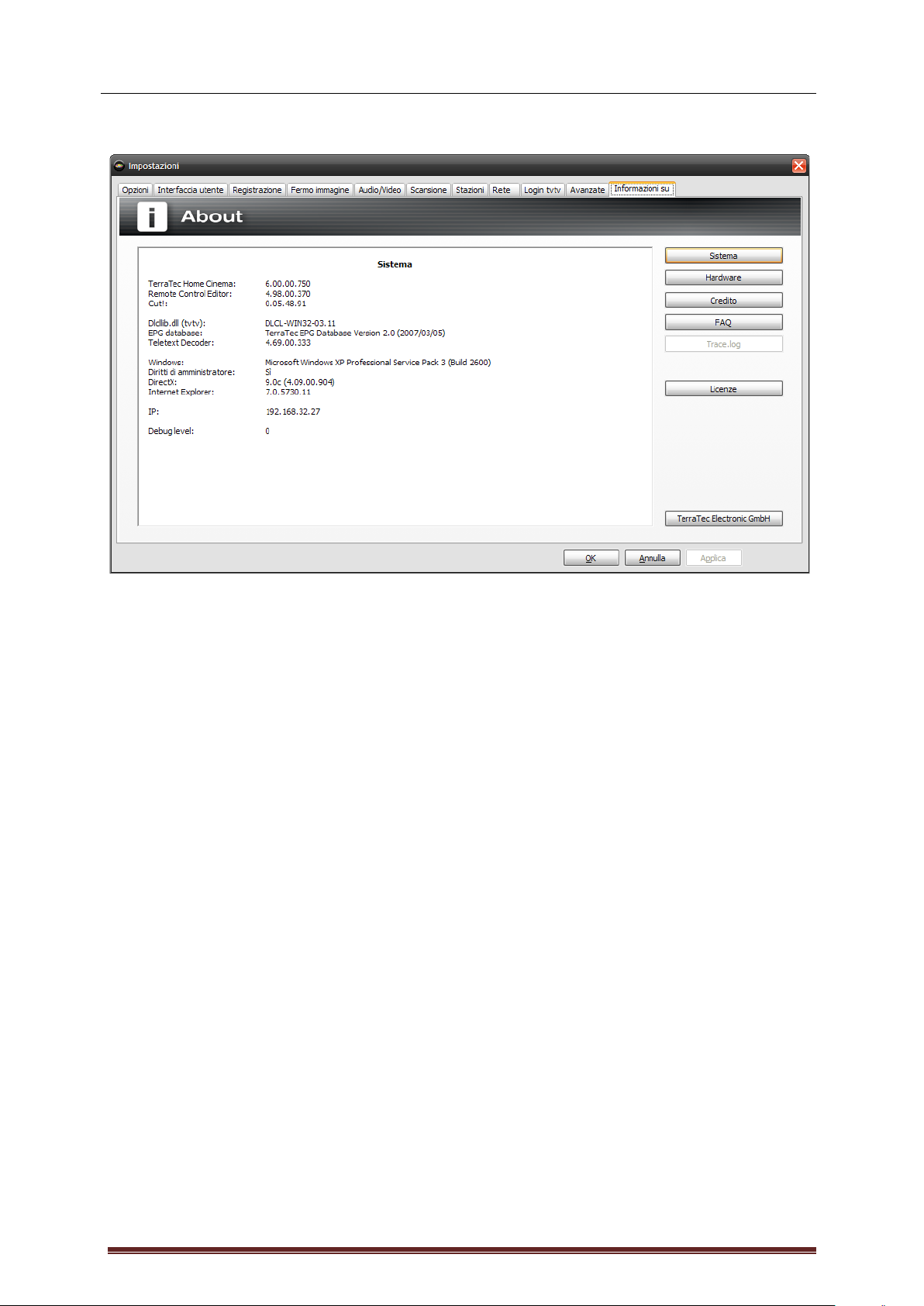
Manuale T err aTe c Home Cinema
Versione 6
Pagina 74
Informazioni su
Qui si trovano tutti tipi di informazioni relative al sistema e a TerraTec Home Cinema.
Queste informazioni sono utili soprattutto quando prendete contatto con il supporto TerraTec.
Page 75

Manuale T err aTe c Home Cinema
Versione 6
Pagina 75
Menu contestuali
I menu contestuali facilitano spesso la scelta di una determinata funzione. In TerraTec Home Cinema
esistono inoltre alcune speciali funzioni che possono essere raggiunte tramite il menu contestuale.
I menu contestuali si raggiungono cliccando il tasto destro del mouse nella finestra TV.
Le diverse modalità e rappresentazioni visualizzano menu contestuali diversi. Qui di seguito vengono
descritte solo le funzioni che sono raggiungibili esclusivamente tramite il menu contestuale.
a) Menù contestuale TV/Radio
Funzioni esclusive
Desktop TV – Visualizza l'immagine televisiva sotto forma di sfondo del desktop di Windows.
Page 76

Manuale T err aTe c Home Cinema
Versione 6
Pagina 76
b) Menu contestuale registrazioni
c) Menu contestuale televideo
Page 77

Manuale T err aTe c Home Cinema
Versione 6
Pagina 77
La configurazione della tastiera
Generale
La configurazione generale della tastiera
Tasto
Funzione
0-9
Selezione della stazione
M / * (NUM)
Esclusione sonoro
+ / -
Volume + / volume -
CTRL + X
Chiude la finestra TV (non l'applicazione)
CTRL + I
Visualizza l'informazione sul segnale.
CTRL+V
Apre la cartella di registrazione
CTRL+O
Forza la dimensione ottimale per la finestra TV
CTRL + P
Apre la cartella delle immagini singole
CTRL + C
Apre l'applicazione Cut! Applicazione
/
Stazione successiva/precedente (deve essere confermato con Invio)
F2
F5
Imposta contrassegno
Visualizza il timer
F6/F
Modalità tutto schermo
TV/radio
La configurazione della tastiera TV
Tasto
Funzione
Enter
Sceglie una stazione.
/
Navigazione nella lista delle stazioni (vedi sopra).
I
Visualizza/nasconde l barra delle informazioni.
F10/<
Commuta il rapporto dimensionale (4:3/16:9/zoom).
Z
Zapping avanti e indietro tra l'ultimo programma osservato e quello corrente.
Nella modalità Picture in picture (PiP) si commuta tra i programmi in corso.
P
Istantanea dell'immagine televisiva.
A
Commuta la traccia audio.
B
Passa alla prossima traccia dei sottotitoli (se disponibile).
Shift + E
Apre la ricerca EPG
CTRL + ALT + P
Avvia o ferma la riproduzione Picture in picture (PiP)
CTRL + 1 - 9
Cambia la posizione dell'immagine Picture in picture (PiP)
Televideo
La configurazione della tastiera del televideo
Page 78

Manuale T err aTe c Home Cinema
Versione 6
Pagina 78
Tasto
Funzione
T
Mostra/nasconde il televideo.
Pos. 1 / Home
Sceglie la pagina iniziale del televideo (pagina 100).
Numero di pagina + 1
Numero di pagina – 1
Prossima sottopagina
Sottopagina precedente
Backspace
Passa alla pagina precedentemente osservata
Shift + Backspace
Passa alla prossima pagina osservata.
F5
Soft Key: rosso
F6
Soft Key: verde
F7
Soft Key: giallo
F8
Soft Key: blu
0-9
Digitazione della pagina
P
Istantanea del televideo
Ctrl + T
Televideo in finestra a parte
OSD
La configurazione della tastiera OSD
Tasto
Funzione
E
EPG on/off
I
Info programmi on/off
O
Mostra/nasconde l'OSD.
S
Apre/chiude lo Scheduler (timer)
F5
Soft Key: rosso
F6
Soft Key: verde
F7
Soft Key: giallo
F8
Soft Key: blu
Pagina su
Una pagina verso l'alto nelle liste OSD
Pagina giù
Una pagina verso il basso nelle liste OSD
/
Navigazione nelle liste OSD
/
Voce precedente / successiva nelle liste EPG
Esc
Abbandona l'OSD
Backspace
Sposta nelle digitazioni, ad esempio nel timer, il cursore di un posto indietro
Page 79

Manuale T err aTe c Home Cinema
Versione 6
Pagina 79
Funzioni di trasporto
La configurazione della tastiera delle funzioni di trasporto
Tasto
Barra spaziatrice
X
PAUSA
R
L
N
Shift + L
Shift + N
Page 80

Manuale T err aTe c Home Cinema
Versione 6
Pagina 80
Appendice
Ausilio per l'orientamento di un'antenna
TerraTec Home Cinema è in grado di visualizzarvi la qualità e l'intensità corrente del segnale. Ciò è
utile soprattutto in presenza di perdite di immagine e audio e se si rende necessario un orientamento
dell'antenna.
Premendo i tasti CT RL+I viene aperta una finestra informativa OSD che visualizza l'intensità e la
qualità del segnale corrente. È soprattutto importante la qualità del segnale.
Premendo il tasto colorato verde, nell'orientamento di un'antenna è possibile farsi aiutare anche da
segnali acustici. Sono disponibili quattro diverse impostazioni: intensità del segnale, qualità di
segnale, pacchetti e off. La frequenza dei segnali acustici è direttamente proporzionale alla qualità del
corrispondente segnale.
Posizionamento di un'antenna terrestre
Fondamentalmente esiste la possibilità di collegare un'antenna a stilo o una posta sul tetto. È anche
possibile un'antenna amplificatrice a patto che questa prelievi l'alimentazione da un alimentatore
supplementare. Attualmente, un'antenna a stilo non è ancora sufficiente alla ricezione dei segnali
televisivi digitali in qualsiasi luogo. Talvolta, specie nelle zone limite, è opportuno usare un'antenna
posta sul tetto o un'antenna esterna attiva.
Se le stazioni non dovessero essere trovate o se l'immagine appare frammentata, cambiare prima di
tutto la collocazione dell'antenna. Se neanche ciò dovesse portare dei miglioramenti, si deve
eventualmente usare un'antenna attiva. In tal caso è di solito meglio provare che riflettere. Modifiche
minime dell'orientamento possono spesso già migliorare notevolmente il risultato.
Collocazione dell'antenna:
Evitare di installare l'antenna in prossimità di utenze elettriche che emettano radiazioni
elettromagnetiche. Fanno parte di queste utenze in particolare computer, televisori, forno a microonde
o simili. Evitare l'installazione in prossimità di acciaio o ferro da calcestruzzo. Posizionare l'antenna
nelle vicinanze di una finestra e in una posizione quanto più elevata possibile.
Le prestazioni di ricezione di un'antenna a stilo con base magnetica aumentano se la si
fissa su una base metallica.
Page 81

Manuale T err aTe c Home Cinema
Versione 6
Pagina 81
Glossario
AAC
L'Advanced Audio Coding è un procedimento di compressione audio che va
considerato come un ulteriore sviluppo dello standard MPEG-2.
AC-3
È la denominazione di un sistema audio multicanale meglio noto come Dolby
Digital. AC-3 è l'acronimo di Audio Codec 3 ed indica il metodo di compressione
impiegato.
Bitrate
Il bitrate indica la quantità di dati trasmessa in un intervallo di tempo. Se il bitrate
per audio o video è basso, la qualità è corrispondentemente bassa. Elevati bitrate
richiedono però più spazio per le registrazioni.
Codec
Con codec (parola composta dai termini inglesi coder e decoder) si indica un
programma che codifica e decodifica dati o segnali in modo digitale. Ogni codec ha
vantaggi e svantaggi e deve essere scelto secondo le proprie necessità.
Device-ID
Il device-ID è un codice che serve all'identificazione univoca dell'hardware.
DiSEqC
Con Digital Satellite Equipment Control si indica una tecnica di trasmissione dati tra
ricevitore SAT e multiswitch o antenna parabolica. Esso permette di inviare dei
comandi di controllo all'antenna parabolica in modo che essa possa orientarsi verso
un altro satellite.
Dolby Digital
È la denominazione di uno standard audio multicanale che trova applicazione nel
settore cinematografico, DVD e TV. Le tracce audio vengono in questo caso inviate
sotto forma di pacchetti di dati insieme ai dati dell'immagine video.
DVB
DVB è l'acronimo di Digital Video Broadcast ed indica un nuovo formato televisivo
digitale. I vantaggi sono quelli di una migliorata qualità video e audio rispetto allo
standard della TV analogica.
DVB-T
Indica lo standard video digitale che viene ricevuto tramite antenna. (Terrestrial)
DVB-S
Indica lo standard video digitale che viene ricevuto tramite antenna parabolica.
(Satellite)
DVB-C
Indica lo standard video digitale che viene ricevuto tramite cavo. (Cable)
EPG
EPG è la Electronic Programm Guide (guida elettronica dei programmi) che viene
trasmessa insieme ai segnali DVB. Con essa è possibile richiamare informazioni sui
programmi e programmare le registrazioni comodamente.
Page 82

Manuale T err aTe c Home Cinema
Versione 6
Pagina 82
H.264/AVC
L'Advanced Video Coding è un codec video noto anche come MPEG 4 Part 10. Il
suo vantaggio è quello di una migliore qualità con compressione più elevata (file più
piccoli). Con esso è però necessaria una maggiore potenza di calcolo.
HDTV
HDTV (High Definition Television) indica la televisione ad alta risoluzione. Grazie
alle maggiori risoluzioni viene raggiunta una migliore qualità dell'immagine.
MPEG
Il Moving Picture Experts Group (MPEG) è un gruppo di esperti che si occupa della
standardizzazione di compressioni video e audio e dei settori contigui, come ad
esempio i formati dei contenitori. Esistono diversi formati che possono essere usati
quali formati di registrazione con il corrispondente codec. Sono noti MPEG-1/2 e
MPEG-4 (ad esempio su base DivX su MPEG-4). Le differenze riguardano
prevalentemente la qualità e la dimensione del file risultante.
OSD
OSD è l'acronimo di On Screen Display ed è un menu che viene sovrapposto
all'immagine televisiva. Esso permette un adattamento veloce delle impostazioni.
Skin
Una skin è un layout adattabile dell'interfaccia operativa di un software.
Symbol rate
Il rate di simbolo (o baudrate) indica la velocità di passi al secondo, cioè quante
volte al secondo il segnale è soggetto ad una modifica. Affinché un trasferimento
dati sia possibile senza intoppi, esso deve essere noto anche al ricevitore.
Timeshift
Il timeshift indica la televisione in differita ed è una funzione che permette di fermare
la visione del programma in corso e di proseguirla in seguito.
Transponder
Un transponder è un mezzo di trasmissione nel quale più stazioni vengono irradiate
verso il ricevitore. A seconda della larghezza di banda disponibile e dello
sfruttamento, il numero di stazioni può variare da transponder a transponder.
TS
TS è l'acronimo di transport stream. Il DVB viene trasmesso quale transport stream
con tutte le informazioni irradiate dalla stazione.
VMR-7 o
VMR-9
Il Video Mixing Renderer 7 o 9 è una componente di visualizzazione di Windows
ottimizzata per DirectX.
Page 83

Manuale T err aTe c Home Cinema
Versione 6
Pagina 83
Montaggio di registrazioni con Cut!
Cut! è un tool di montaggio che permette di liberare le registrazione video da parti inutili. Con esso i
file non vengono nuovamente codificati, bensì veramente solo tagliati per evitare qualsiasi perdita di
qualità.
Cut! può essere avviato dalla cartella di programma di TerraTec Home Cinema. Una descrizione
dettagliata di Cut! si trova nel programma stesso.
Page 84

Manuale T err aTe c Home Cinema
Versione 6
Pagina 84
tvtv
tvtv è disponibile nei seguenti Paesi:
Germania
www.tvtv.de
Francia
www.tvtv.fr
Gran Bretagna
www.tvtv.co.uk
Italia
www.tvtv.it
Olanda
www.tvtv.nl
Austria
www.tvtv.at
Svizzera
www.tvtv.ch
Spagna
www.tvtv.es
Per poter sfruttare tvtv, è necessario prima creare un accesso. Se al momento dell'installazione si è
deciso di non creare l'accesso tvtv, ciò può essere effettuato naturalmente anche in seguito.
Aprire a tale scopo l'applicazione "tvtv Setup" dalla cartella di programma del PC:
Il setup di tvtv vi conduce attraverso la configurazione dell'accesso.
Page 85

Manuale T err aTe c Home Cinema
Versione 6
Pagina 85
La funzione "Arriva il capo"
La funzione Arriva il capo: nascosta ma estremamente importante soprattutto nel caso di importanti
partite di calcio, la funzione "arriva il capo" opera in sottofondo pronta ad aiutarvi.
Siete seduti in ufficio e seguite appassionatamente la partita. Ma cosa fate se arriva il capo?
Il capo TerraTec non deve scoprirci neanche se guardiamo la televisione!!!
Premete CT RL+Alt+B! Ecco che subito l'intera applicazione viene ridotta ad icona, l'audio viene
disattivato e viene attivata la funzione timeshift. Una volta che il capo scompare, una nuova pressione
della "combinazione di tasti per la funzione Arriva il capo" richiama l'applicazione e la visione viene
proseguita dal punto in cui era stata interrotta. In tal modo il lavoro all'ufficio torna ad essere
divertente.
Page 86

Manuale T err aTe c Home Cinema
Versione 6
Pagina 86
Opzioni (di risparmio) energetico-standby-ibernazione
Windows offre all'utente la possibilità di porre il PC in standby o in ibernazione per risparmiare
corrente. THC può però effettuare le registrazioni programmate anche se il PC si trova in una modalità
di risparmio energetico.
Si consiglia di porre il PC in ibernazione poiché il consumo di corrente in questa modalità è minimo.
Dallo standby Windows si risveglia più velocemente ma in confronto all'ibernazione la memoria di
lavoro continua ad essere alimentata.
Affinché la registrazione possa avere luogo, si deve fare in modo che Windows al ritorno
dallo stato di standby non "Chiedi la password al termine della modalità standby".
Per aprire il programma delle opzioni energetiche, cliccate su Start, poi su Impostazioni, quindi su
Pannello di controllo e fate infine un doppio clic sulle Opzioni risparmio energia. Passate adesso
alla scheda Avanzate.
Rimuovete, se presente, la spuntatura da "Chiedi la password al termine della modalità standby".
Ulteriori informazioni sulle opzioni di risparmio energetico si trovano nella guida di Windows XP "Guida
in linea e supporto tecnico".
Page 87

Manuale T err aTe c Home Cinema
Versione 6
Pagina 87
Domande e risposte
Domanda: nonostante il mio accesso tvtv sia attivato, le registrazioni programmate non vengono
trasferite nella lista del timer di TerraTec Home Cinema.
Risposta: controllate che il Controllo automatico programmazione
sia impostato su "Solo
aggiornamento manuale" e modificate l'opzione conformemente alle vostre necessità.
Domanda: non ho programmato alcuna registrazione dallo standby o dall'ibernazione. Ciò nonostante
il sistema si avvia da solo.
Risposta: oltre all'avvio automatico del computer dallo stato di standby o d'ibernazione per le
registrazioni, il sistema viene risvegliato anche dal Controllo automatico della programmazione
.
opzioni tvtv.
Domanda: il pulsante Programmazioni nelle opzioni tvtv è grigio e non può essere cliccato.
Risposta: notate che prima di un controllo della programmazione, le tabelle delle stazioni di tvtv e di
TerraTec Home Cinema devono essere sincronizzate. Ulteriori informazioni si trovano nel capitolo
configurazione tvtv
Domanda: ho installato nel sistema più sintonizzatori TV e voglio che in TerraTec Home Cinema ne
venga usato solo uno determinato.
Risposta: TerraTec Home Cinema può essere impostato in modo da non usare un certo
sintonizzatore TV. Ulteriori informazioni si trovano nel capitolo Opzioni
.
nelle
Page 88

Manuale T err aTe c Home Cinema
Versione 6
Pagina 88
Link-O-Rama
Qui si trovano alcuni interessanti link per dei programma che possono esservi di aiuto nell'uso
giornaliero della TV e delle registrazioni.
DivX
Un codec MPEG-4 molto diffuso
http://www.divx.com/
Dr. DivX
Un tool per convertire le registrazioni nel formato DivX.
Xvid
Il corrispondente Open Source del codec DivX
Project X
Un tool per tagliare e montare le registrazioni. (demultiplexer)
http://sourceforge.net/projects/projectx
Cuttermaran
Un programma di montaggio, in particolare per le registrazioni DVB.
PVAStrumento
Un tool per tagliare le registrazioni. (demultiplexer)
http://www.lyngsat.com
Qui si trovano liste aggiornate delle stazioni per la televisione satellitare.
http://www.videolan.org
Qui si trova il popolare Open Source MediaPlayer VLC.
Nella tabella seguente si trovano i link di produttori di decoder audio e video MPEG-2:
http://www.mainconcept.de
http://www.gocyberlink.com
http://www.intervideo.com
http://www.nvidia.com
